SONY X505 S User Manual
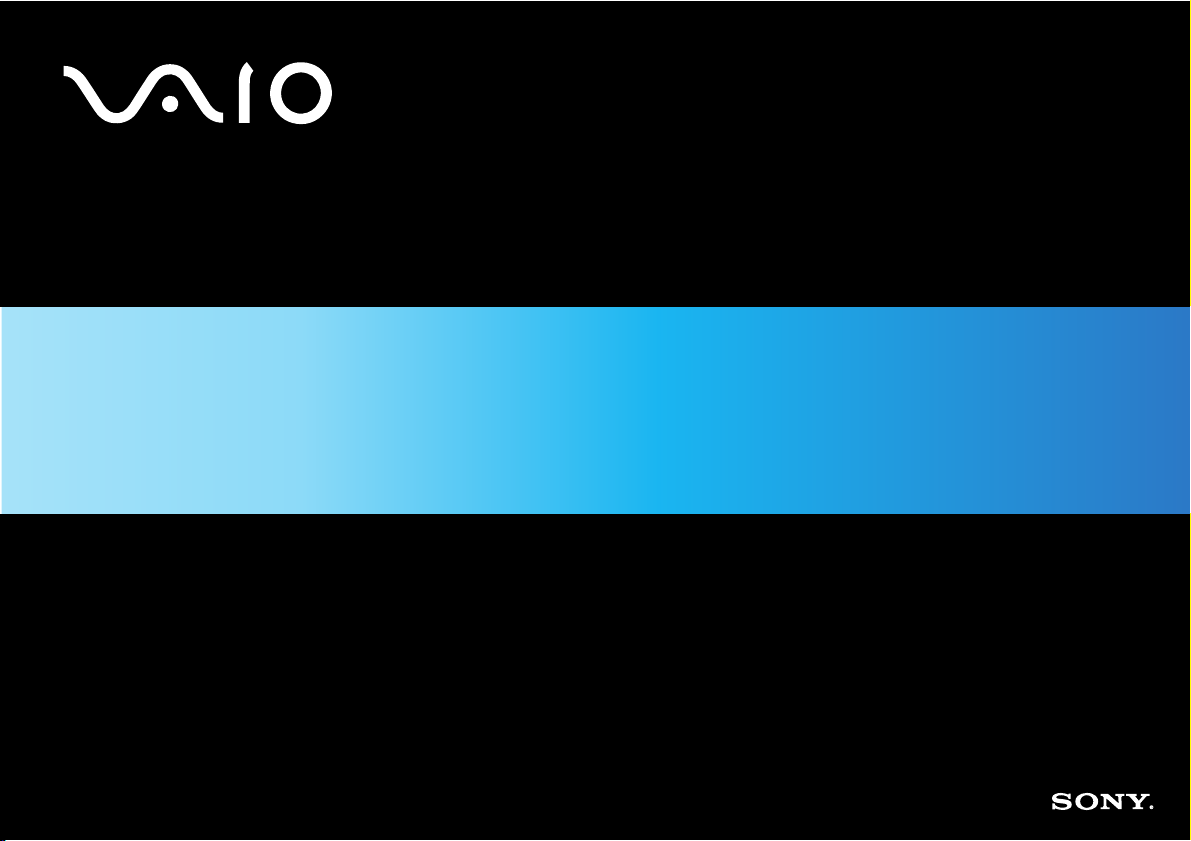
Příručka pro hardware
Řada VGN-A
N
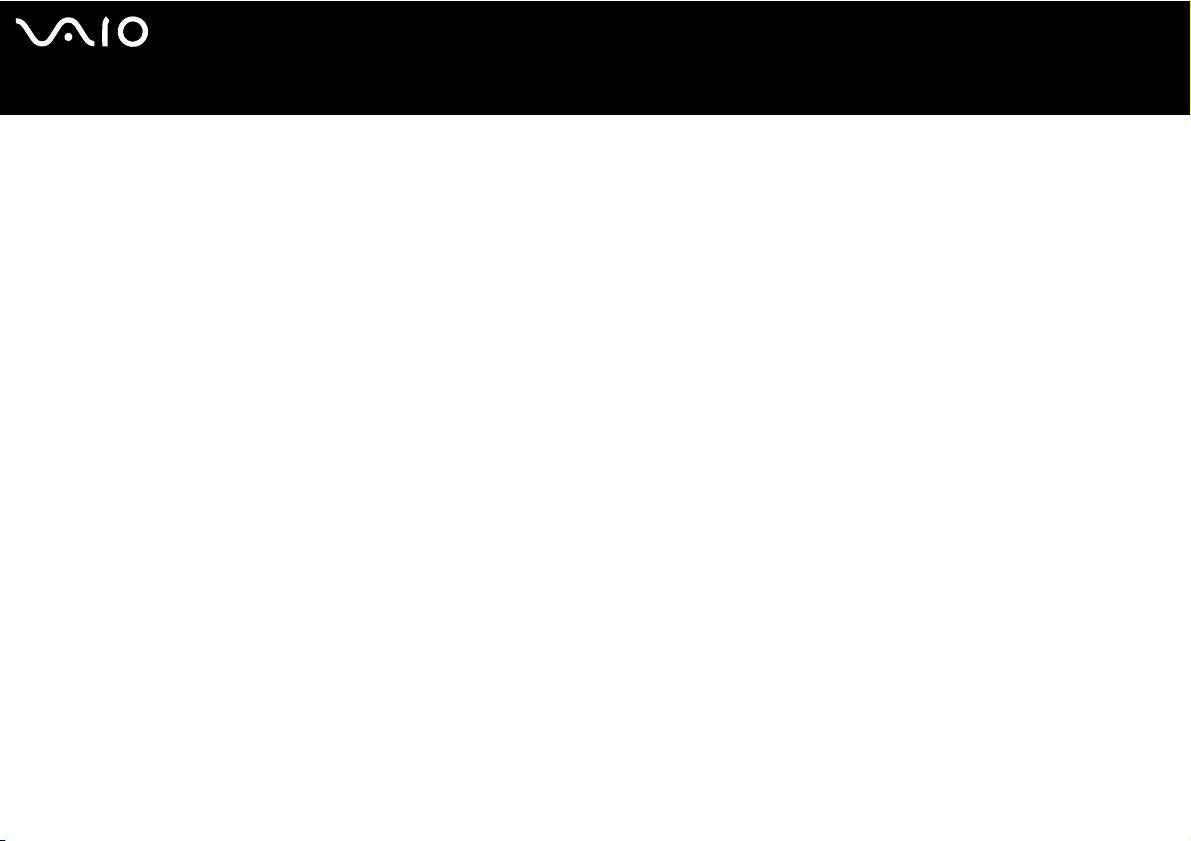
nN
1
Příručka pro hardware
Důležité informace
Důležité informace
Upozornění
© 2004 Sony Corporation. Všechna práva vyhrazena.
Kopírování, překládání nebo převádění celé této příručky a popsaného softwaru nebo jejich částí na jinou elektronickou formu bez předchozího písemného svolení je
zakázáno.
Společnost Sony Corporation neposkytuje na tuto příručku, software ani další uvedené informace žádnou záruku a na žádnou z těchto položek výslovně neposkytuje
žádné předpokládané záruky nebo záruky vztahující se k obchodovatelnosti nebo vhodnosti pro určitý účel. Společnost Sony Corporation nenese žádnou odpovědnost
za nepřímé, následné nebo zvláštní škody, bez ohledu na to, zda se zakládají na trestném činu, smlouvě nebo jinak, které vznikly v souvislosti s touto příručkou,
softwarem nebo dalšími uvedenými informacemi nebo jejich použitím.
Macrovision: Tento produkt zahrnuje technologii ochrany autorských práv, která je chráněna patenty USA a dalšími právy na duševní vlastnictví. Tato technologie je
určena pouze pro domácí nebo jiné omezené způsoby používání, které musí být schváleny společností Macrovision. Zpětná analýza a převod ze strojového kódu jsou
zakázány.
Značky ™ nebo ® nejsou v této příručce uváděny.
Právo společnosti Sony Corporation na úpravy této příručky nebo změnu obsažených informací vyhrazeno. Používání softwaru popsaného v této příručce je určeno
podmínkami samostatné licenční smlouvy s koncovým uživatelem.
Obrázky v této příručce nemusí odpovídat zakoupenému modelu. Informace o konkrétní konfiguraci počítače VAIO najdete na stránce Specifications.
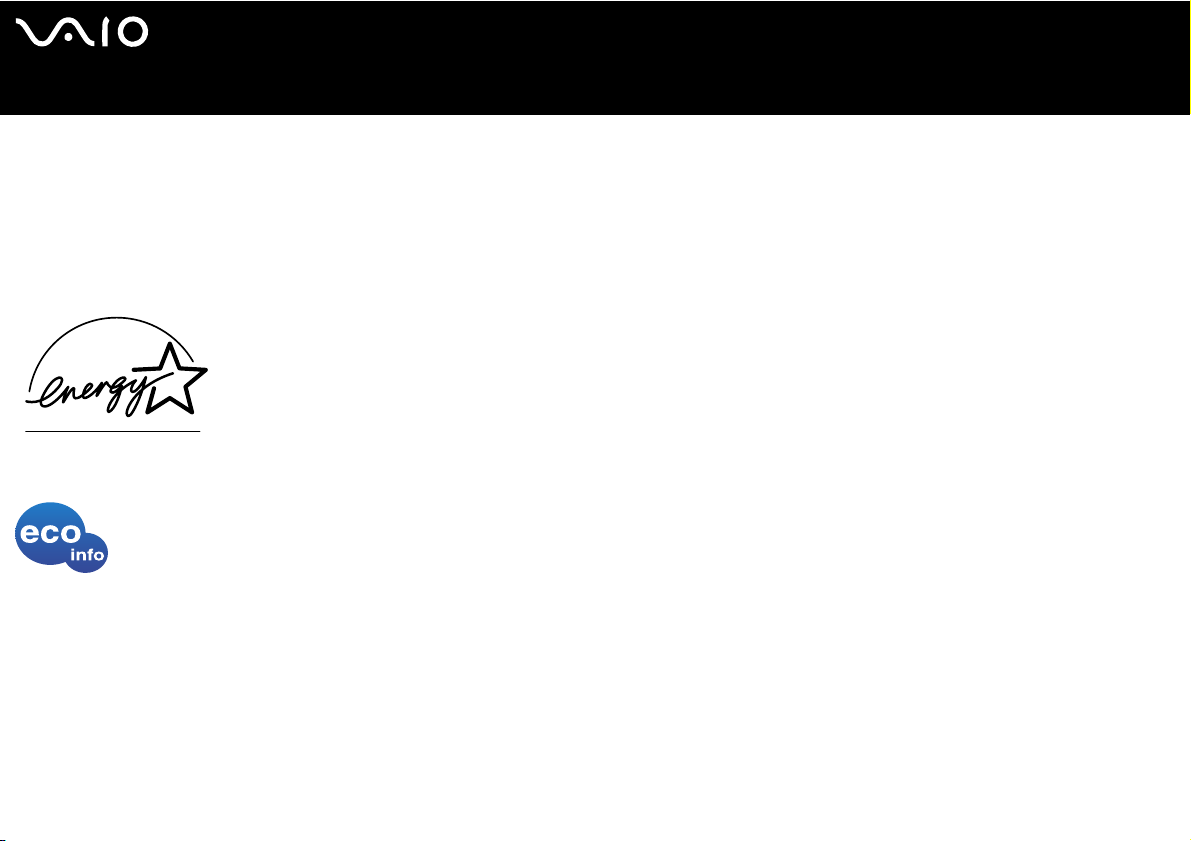
nN
2
Příručka pro hardware
Důležité informace
ENERGY STA R
Jako partner programu ENERGY STAR společnost Sony prohlašuje, že tento produkt splňuje předpisy programu ENERGY STAR pro úsporu energie.
International E
Tento program podporuje vývoj a šíření produktů, jejichž funkce umožňují účinně snižovat spotřebu energie. Jedná se o otevřený systém s dobrovolnou účastí subjektů.
Program je zaměřen na kancelářské vybavení, jako například počítače, displeje, tiskárny, faxy a kopírky. V rámci účastnických zemí se pro tyto produkty používají
jednotné standardy a loga.
E
NERGY STAR je registrovaná ochranná známka v USA.
NERGY STAR Office Equipment Program je mezinárodní program, který podporuje používání energeticky úsporných počítačů a kancelářského vybavení.
Informace o ochraně životního prostředí
V rozvodných skříních a tištěných přípojných deskách se halogenizované samozhášecí přísady nepoužívají.
Na letování je používána bezolovnatá pájka
Na ochranné obaly jsou používány vlnité kartony.
Záznamy vlastníka
Číslo modelu a sériové číslo jsou uvedena na spodní části počítače Sony. Zapište tato čísla a uvádějte je při kontaktování služby VAIO-Link. Rovněž si přečtěte tištěný
dokument Specifications.
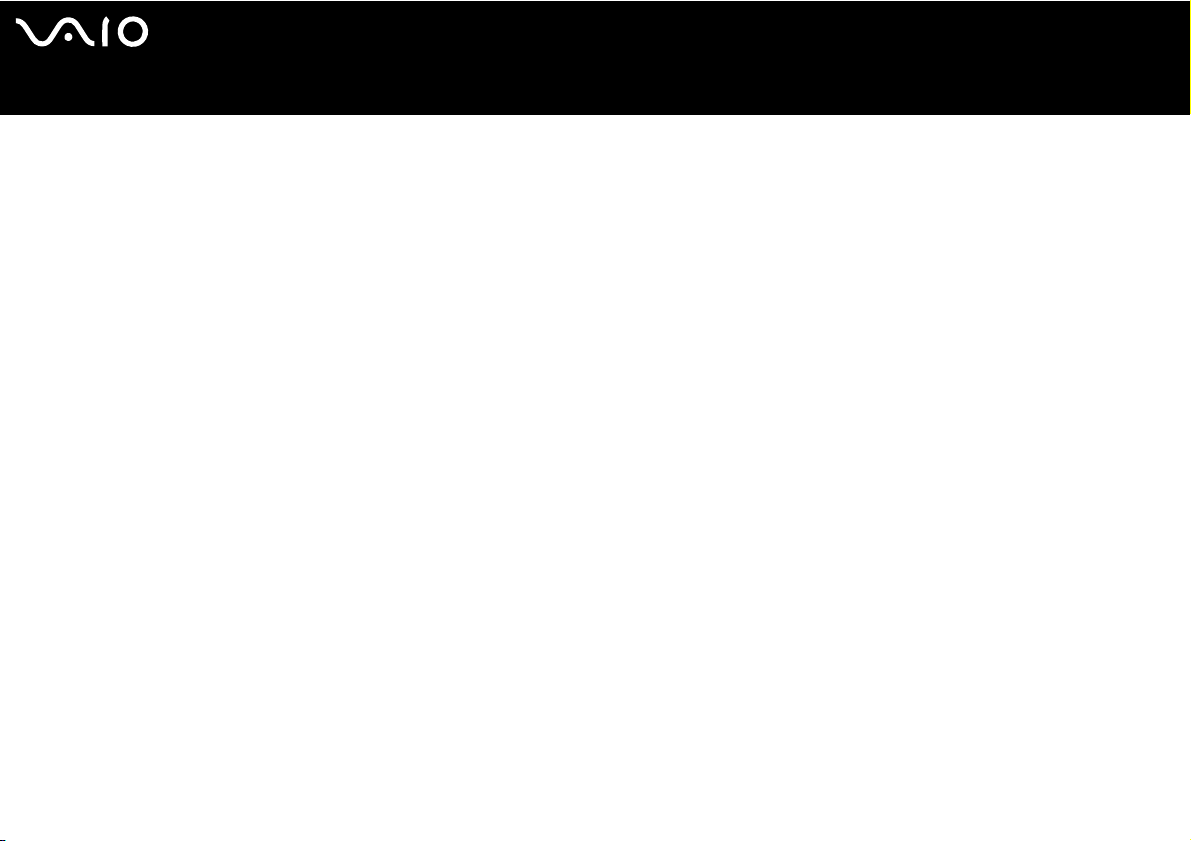
nN
3
Příručka pro hardware
Důležité informace
Informace o bezpečnosti
Obecné
❑ Pokud jsou baterie zaměněny za nesprávný typ, hrozí nebezpečí exploze. Likvidujte baterie dle instrukcí.
❑ V případě otevření jednotky z jakéhokoli důvodu může dojít k poškození, na které se nevztahuje záruka.
❑ Neotevírejte plášť jednotky - hrozí nebezpečí úrazu elektrickým proudem. S opravou se obraťte pouze na kvalifikovaného
servisního technika.
❑ Nevystavujte počítač VAIO dešti ani vlhkosti - hrozí nebezpečí požáru nebo úrazu elektrickým proudem.
❑ Dojde-li k úniku plynu, nepoužívejte v blízkosti místa úniku modem ani telefon.
❑ Nepoužívejte modem za silné bouřky.
❑ S výměnou zálohovací baterie se obraťte na nejbližší servisní středisko společnosti Sony.
❑ Před připojením periferních zařízení tato zařízení a počítač vypněte.
❑ Napájecí kabel připojte až po zapojení všech ostatních kabelů.
❑ Počítač zapněte až po vypnutí všech periferních zařízení.
❑ Počítač nepřenášejte, pokud se systém nachází v úsporném režimu Standby.
❑ Magnetické vlastnosti některých zařízení a předmětů mohou mít vážné důsledky pro pevný disk. Může dojít k vymazání dat na
pevném disku a k selhání počítače. Neumísťujte počítač do blízkosti nebo na zařízení nebo předměty, které vytvářejí magnetické
pole, zejména:
❑ televizory;
❑ reproduktory;
❑ magnety a magnetické náramky.
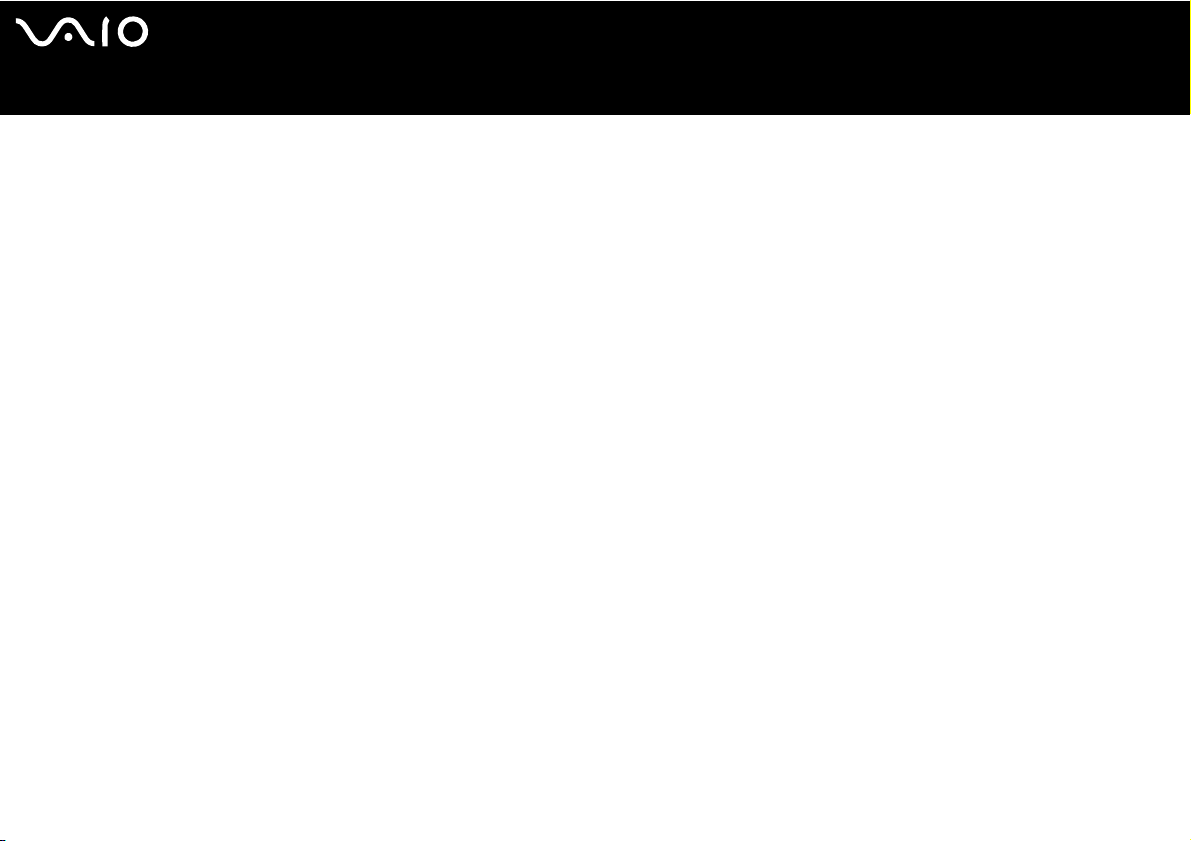
nN
4
Příručka pro hardware
Důležité informace
Audio/video
Při umístění jednotky do blízkosti zařízení, které vyzařuje elektromagnetické záření může dojít k rušení obrazu a zvuku.
Připojení
❑ Instalaci modemu nebo telefonní kabeláže neprovádějte za silné bouřky.
❑ Telefonní konektory neinstalujte na vlhká místa (nejedná-li se o konektor speciálně určený pro vlhké prostředí).
❑ Při instalaci nebo úpravách telefonních linek postupujte obezřetně.
❑ Používejte počítač pouze s dodaným adaptérem střídavého napětí. Chcete-li počítač zcela odpojit od hlavního zdroje napájení,
odpojte adaptér střídavého napětí.
❑ Napájecí zásuvka musí být snadno přístupná.
❑ Nedotýkejte se telefonního kabelu nebo koncovek bez izolace, pokud nebyla telefonní linka odpojena ze síťového rozhraní.
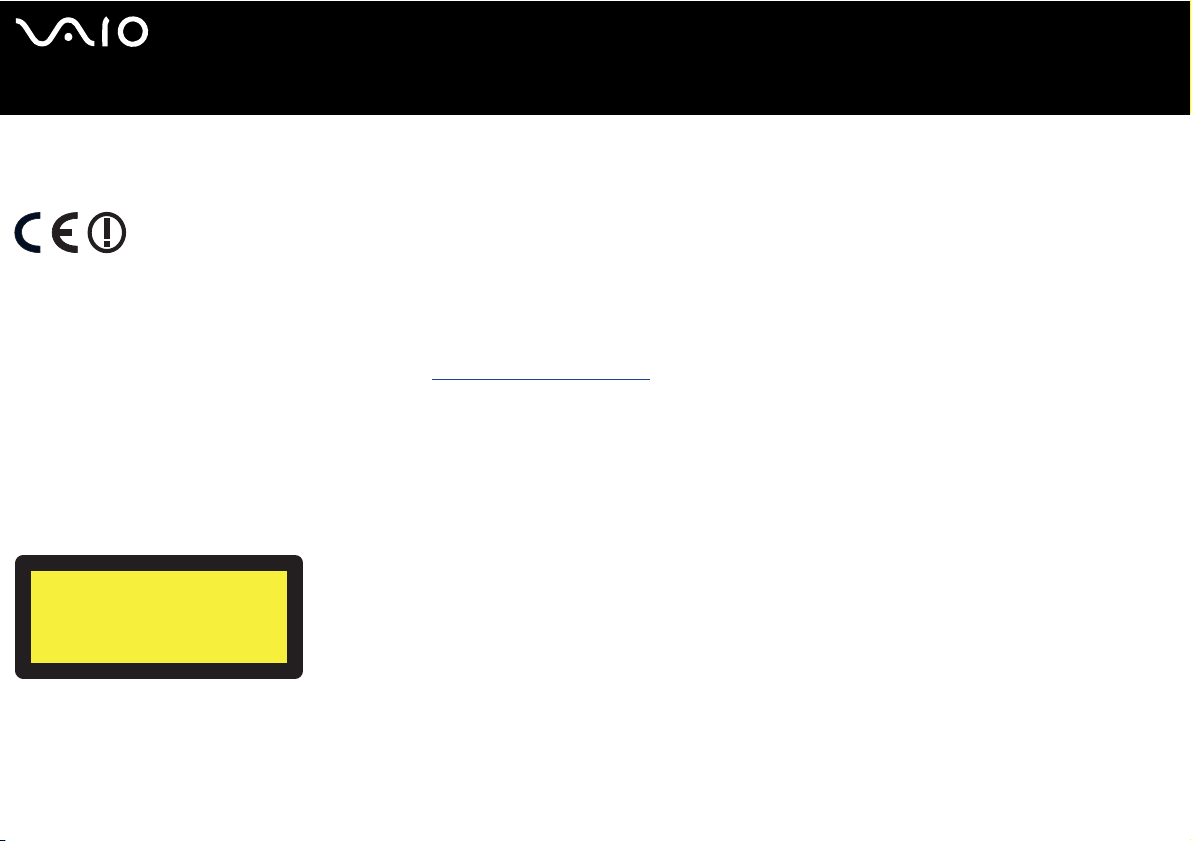
nN
5
Příručka pro hardware
Důležité informace
Informace o předpisech
Společnost Sony tímto prohlašuje, že tento produkt splňuje všechny základní požadavky a ostatní příslušná ustanovení Evropské směrnice EU 1999/5/EC (směrnice
pro rádiové a telekomunikační vybavení).
Prohlášení o shodě
Evropská unie se zaměřuje na volný pohyb zboží pro vnitřní trh a na odstraňování technických překážek obchodu. Tato snaha dospěla k vydání několika směrnic EU,
které od výrobců požadují, aby jejich produkty splňovaly základní standardy. Prodávané produkty musí výrobci opatřit značkou CE a prohlášením o shodě (DoC).
Prohlášení o shodě je určeno především pro orgány obchodní kontroly jako důkaz o tom, že produkty splňují požadované standardy. Společnost Sony poskytuje tato
prohlášení o shodě EU svým zákazníkům rovněž na webu http://www.compliance.sony.de
Zadáním názvu modelu do políčka Search lze vyhledat prohlášení o shodě pro konkrétní produkt. Zobrazí se seznam odpovídajících dokumentů, které jsou k dispozici
ke stažení. Dostupnost prohlášení závisí na rozsahu směrnic EU a na specifikacích konkrétního produktu.
Tento produkt vyhovuje normám EN 55022 třída B a EN 55024 pro používání v následujících prostorech: obytné, komerční a prostory pro provoz lehkého průmyslu.
Tento produkt prošel úspěšně testováním a vyhovuje limitům směrnice EMC pro používání propojovacích kabelů o délce do 3 metrů.
Před aktivací integrovaného modemu si přečtěte leták Regulations Guide.
Optická jednotka je označena jako CLASS 1 LASER PRODUCT (laserové zařízení 1. třídy) a splňuje bezpečnostní normu pro laserová zařízení EN 60825-1.Opravy
a údržbu svěřte pouze oprávněným servisním technikům Sony. V případě nesprávné opravy nebo používání hrozí ohrožení bezpečnosti.
LASER PRODUCT
.
CLASS 1
TO EN 60825-1
Váš počítač může podporovat funkci Bluetooth. V některých zemích může být používání funkce Bluetooth omezeno. Podrobné informace týkající se jednotlivých zemí
najdete na letáku o bezpečnostních předpisech vztahujících se na Bluetooth.
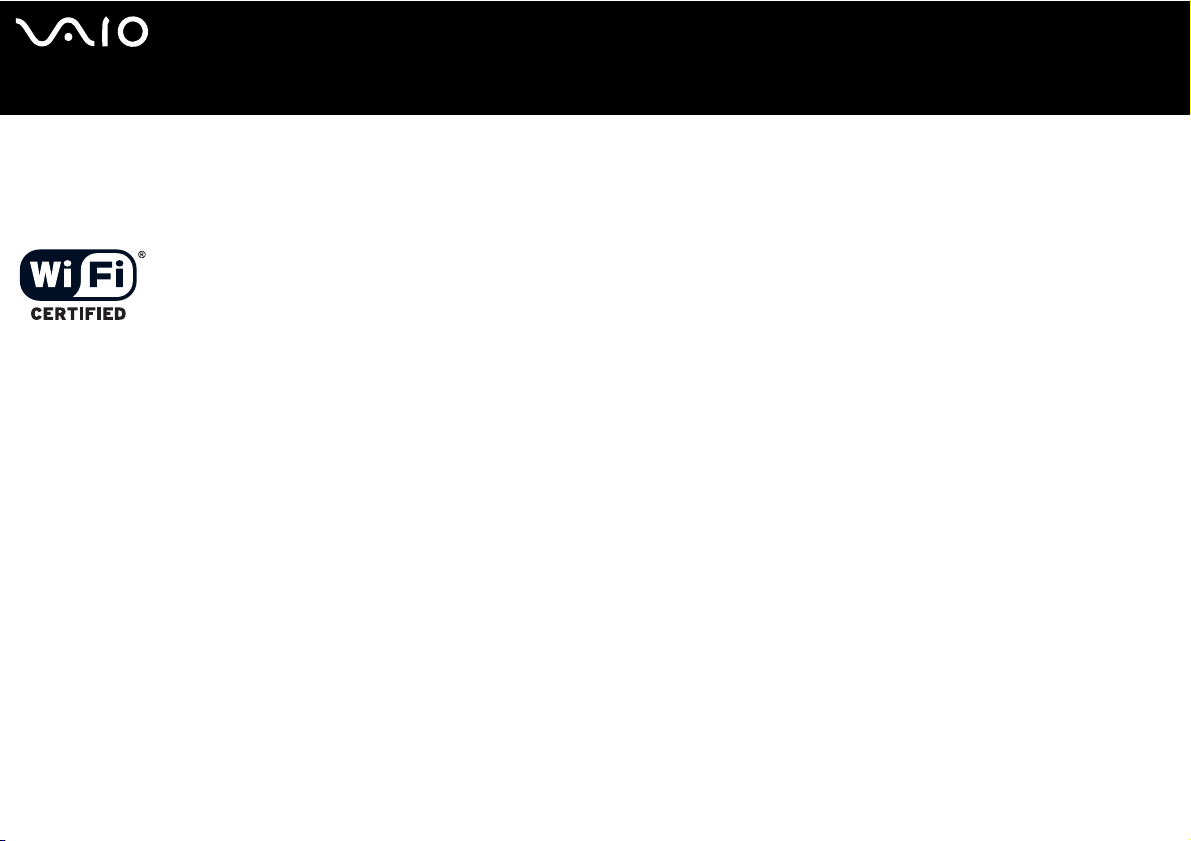
nN
6
Příručka pro hardware
Váš počítač může podporovat funkci bezdrátové komunikace LAN. Je-li váš model vybaven funkcí bezdrátové komunikace Wireless LAN, přečtěte si před aktivací této
funkce leták Regulations Guide.
V některých zemích může být používání bezdrátové komunikace Wireless LAN omezeno. Podrobné informace týkající se jednotlivých zemí najdete na letáku
Regulations Guide. Funkce bezdrátové komunikace Wireless LAN, která je integrována do této jednotky, získala certifikát Wi
WECA (Wireless Ethernet Compatibility Alliance) pro komunikaci.
-Fi a vyhovuje specifikacím sdružení
Důležité informace
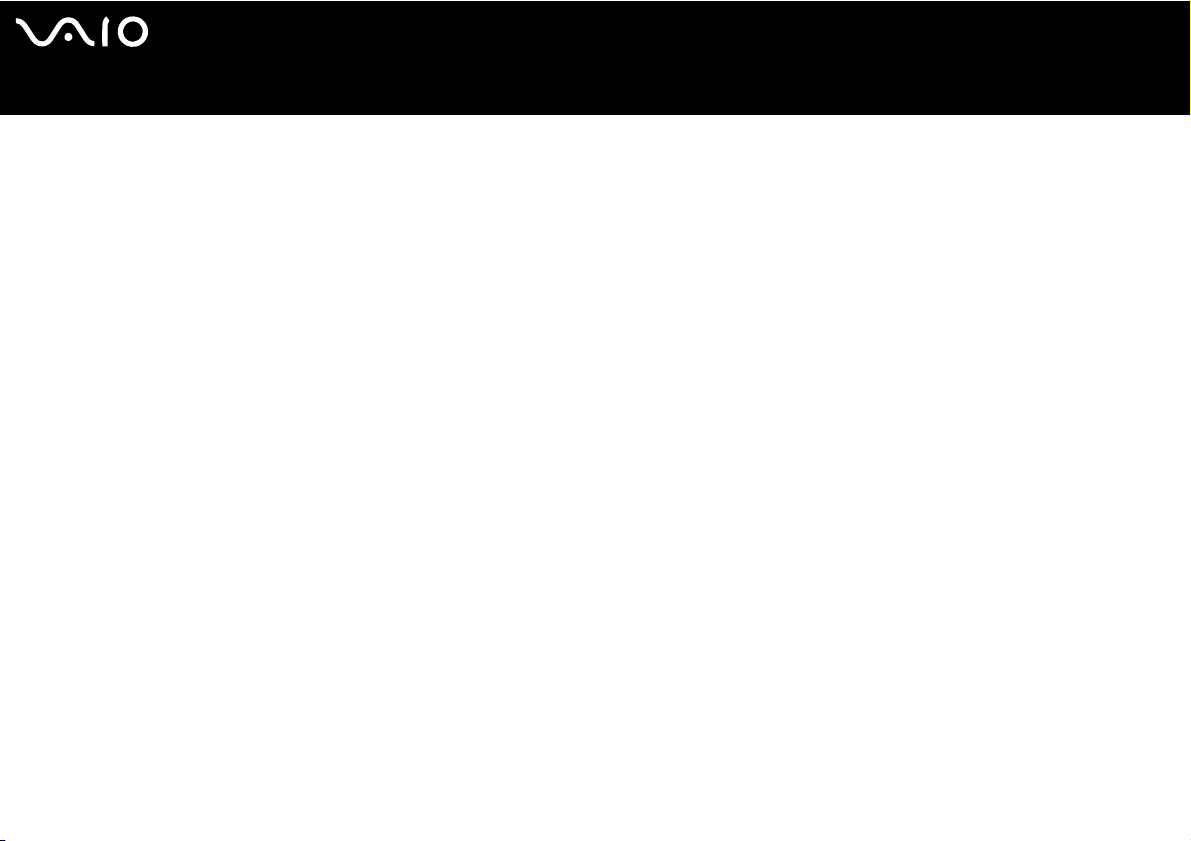
nN
7
Příručka pro hardware
Důležité informace
Likvidace baterií Li-Ion
❑ S poškozenými nebo unikajícími bateriemi Li-Ion nemanipulujte. Po skončení životnosti baterie rychle a řádně zlikvidujte.
❑ Při nedodržení postupu výměny baterie hrozí nebezpečí výbuchu. Při výměně baterie používejte typ doporučený výrobcem nebo
odpovídající. Použité baterie zlikvidujte podle pokynů výrobce.
❑ Při nesprávném nakládání s jednotkou bateriových zdrojů, kterou je toto zařízení vybaveno, hrozí nebezpečí požáru nebo
popálení chemickými látkami. Jednotku nedemontujte, nevystavujte teplotám nad 60 °C ani nespalujte.
❑ Použité baterie rychle a řádně zlikvidujte.
❑ Uchovávejte mimo dosah dětí.
❑ V některých oblastech může být likvidace baterií Li-Ion do komunálního odpadu zakázána.
❑ Využijte veřejných sběrných služeb.
Likvidace záložní baterie vnitřní paměti
❑ Tento počítač je vybaven záložní baterií vnitřní paměti, která by po dobu životnosti produktu neměla vyžadovat výměnu. V případě
výměny této baterie se obraťte na službu VAIO-Link.
❑ Při nedodržení postupu výměny baterie hrozí nebezpečí výbuchu.
❑ Po skončení životnosti baterii řádně zlikvidujte.
❑ V některých oblastech může být likvidace baterií Li-Ion nebo jiných bezpečných baterií do komunálního odpadu zakázána.
❑ Využijte veřejných sběrných služeb.
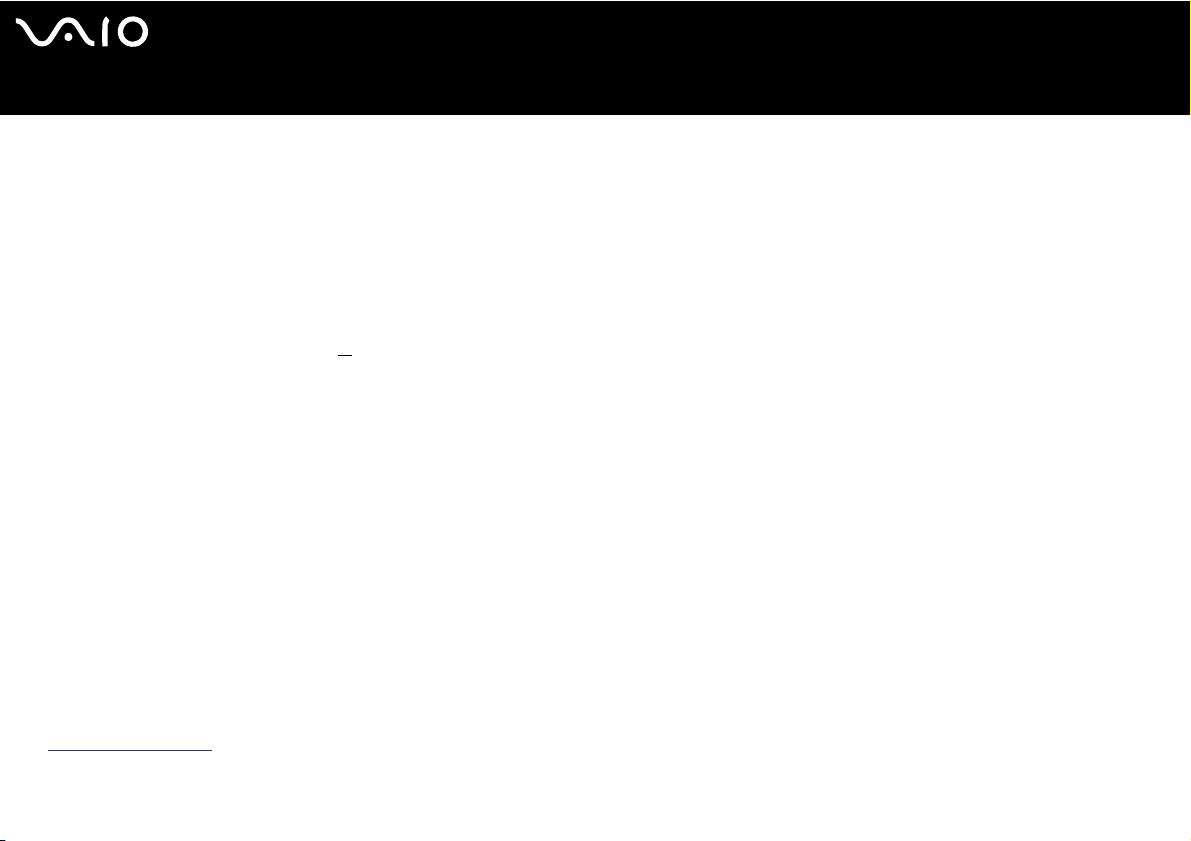
nN
8
Příručka pro hardware
Vítejte
Vítejte
Blahopřejeme vám k zakoupení počítače Sony VAIO. Společnost Sony využila špičkových technologií v oblasti zvuku, obrazu,
výpočetní techniky a komunikací, aby vám poskytla nejmodernější osobní počítač.
Mezi hlavní funkce, které můžete využít, patří:
❑ Výjimečný výkon.
❑ Přenositelnost – nabíjecí jednotka bateriových zdrojů umožňuje pracovat s počítačem několik hodin bez zdroje střídavého
napětí.
❑ Kvalita obrazu a zvuku Sony – A displej LCD s vysokým rozlišením a vysoce kvalitní externí reproduktory* umožňují využívat
dokonalé moderní multimediální aplikace, hry a software pro zábavu.
❑ Multimediální funkce – Zábava s audio a video CD/DVD disky.
❑ Propojitelnost – tento počítač je vybaven rozhraním Ethernet, USB 2.0 High-speed/Full-speed/Low-speed (Vysoká, plná, nízká
rychlost) a i.LINK. Obousměrné digitální rozhraní i.LINK slouží pro výměnu dat. Paměťová karta Memory Stick umožňuje snadno
vyměňovat a sdílet digitální data mezi kompatibilními produkty.
❑ Technologie bezdrátové komunikace Wireless – díky funkcím Bluetooth* a Wireless LAN (IEEE 802.11b/g) lze volně
komunikovat bez kabelů nebo drátů.
❑ Wireless setup – Užívejte si svobody s myší bez kabelu*.
❑ VAIO Zone – využijte výhod nové technologie VAIO Zone, která vám umožňuje sledovat televizní vysílání a digitálně nebo pomocí
dálkového ovladače* nahrávat oblíbené programy.
❑ Windows – váš systém obsahuje nejnovější operační systém od společnosti Microsoft.
❑ Komunikace – můžete přistupovat k oblíbeným službám online, odesílat a přijímat e-maily nebo procházet internet.
❑ Skvělé služby zákazníkům – máte-li při používání počítače potíže, můžete vyhledat možné řešení na webu služby VAIO-Link:
www.vaio-link.com
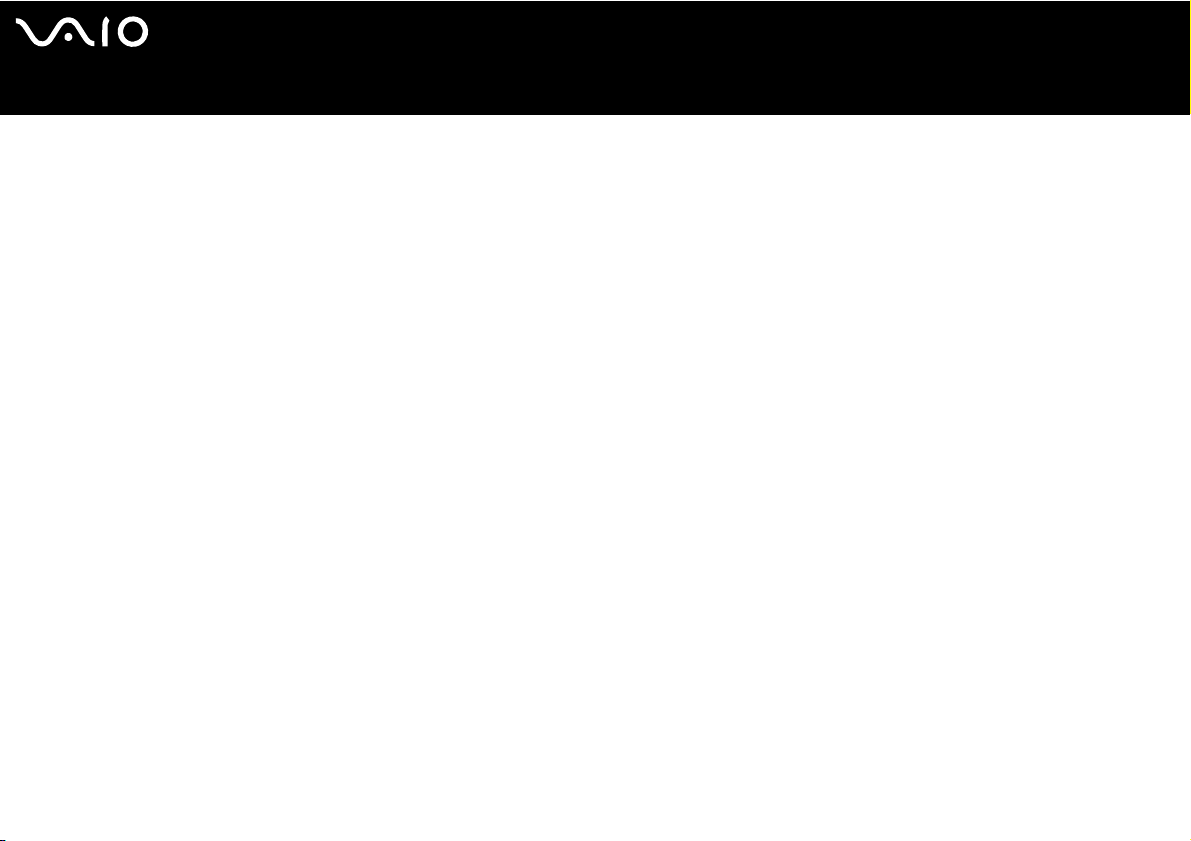
nN
9
Příručka pro hardware
Před kontaktováním služby VAIO-Link zkuste problém nejprve odstranit podle pokynů v této příručce, v tištěné příručce Guide to
Troubleshooting and Recovering your VAIO System nebo v příručkách a souborech nápovědy pro periferní zařízení nebo
software. Pro zobrazení zákaznické podpory, ale i tipů a triků pro počítač VAIO můžete také klepnout na nabídku Start > Help
and Support.
∗ V závislosti na modelu. Další informace najdete v tištěném dokumentu Specifications.
Vítejte
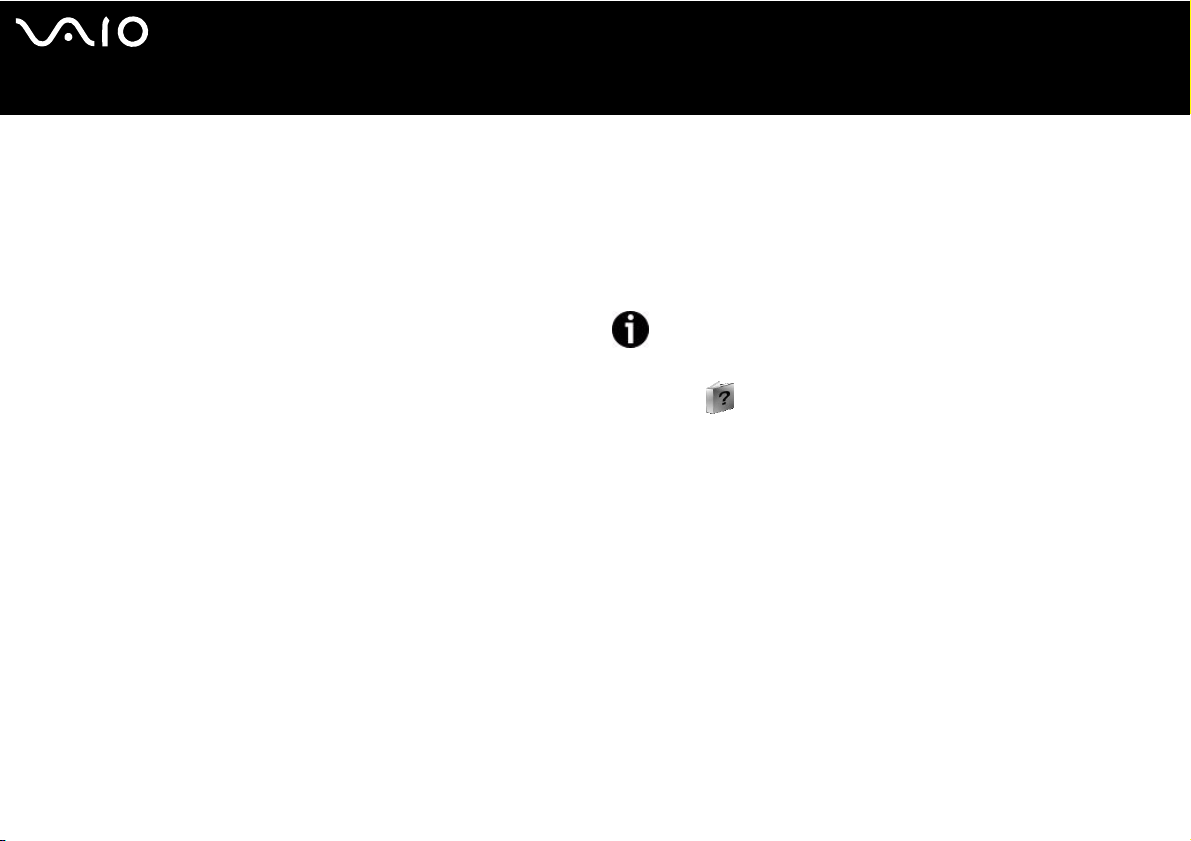
nN
10
Příručka pro hardware
Vítejte
Sada dokumentace
Sada dokumentace obsahuje tištěné informace a uživatelské příručky, které jsou určeny pro uživatele počítače.
Příručky jsou ve formátu PDF, který lze snadno prohlížet a tisknout.
Portál My Info Centre je vhodné místo, kde začít používat počítač VAIO – jedná se o vyčerpávající sadu všeho, co potřebujete
k tomu, abyste svůj počítač využili co nejlépe.
Uživatelské příručky jsou umístěny ve složce My Documentation, kterou můžete zobrazit následujícím způsobem:
1 Přejděte na nabídku Start a klepněte na ikonu My Info Centre
2 Z rozevíracího seznamu nabídky My Home zvolte vaši zemi a jazyk.
3 Z obrázků nabízených v horní části okna klepněte na My Documentation .
4 Vyberte příručku, kterou si chcete přečíst.
* Ikona My Info Centre se zobrazí teprve po spuštění nastavení Prepare your VAIO.
✍ Uživatelské příručky můžete otevřít i manuálně – přejděte na My Computer > VAIO (C:) (váš disk C) > My Documentation > Documentation
a otevřete složku s vaším jazykem.
Pro dokumentaci k přiloženému příslušenství můžete mít zvláštní disk.
Tištěná dokumentace
❑ Brožura Getting Started, která obsahuje stručný popis položek balení a postup při instalaci počítače.
❑ Stránka Specifications, která obsahuje tabulku se specifikacemi, seznam softwaru v sadě a přehled konektorů, a na zadní straně
příručku k nastavení počítače VAIO.
❑ Příručka Guide to Troubleshooting and Recovering your VAIO System, kde je možné najít řešení běžných problémů,
vysvětlení způsobu obnovy počítačového systému v případě potřeby a informace o službě VAIO-Link.
❑ Znění záruky Sony Guarantee conditions.
* .
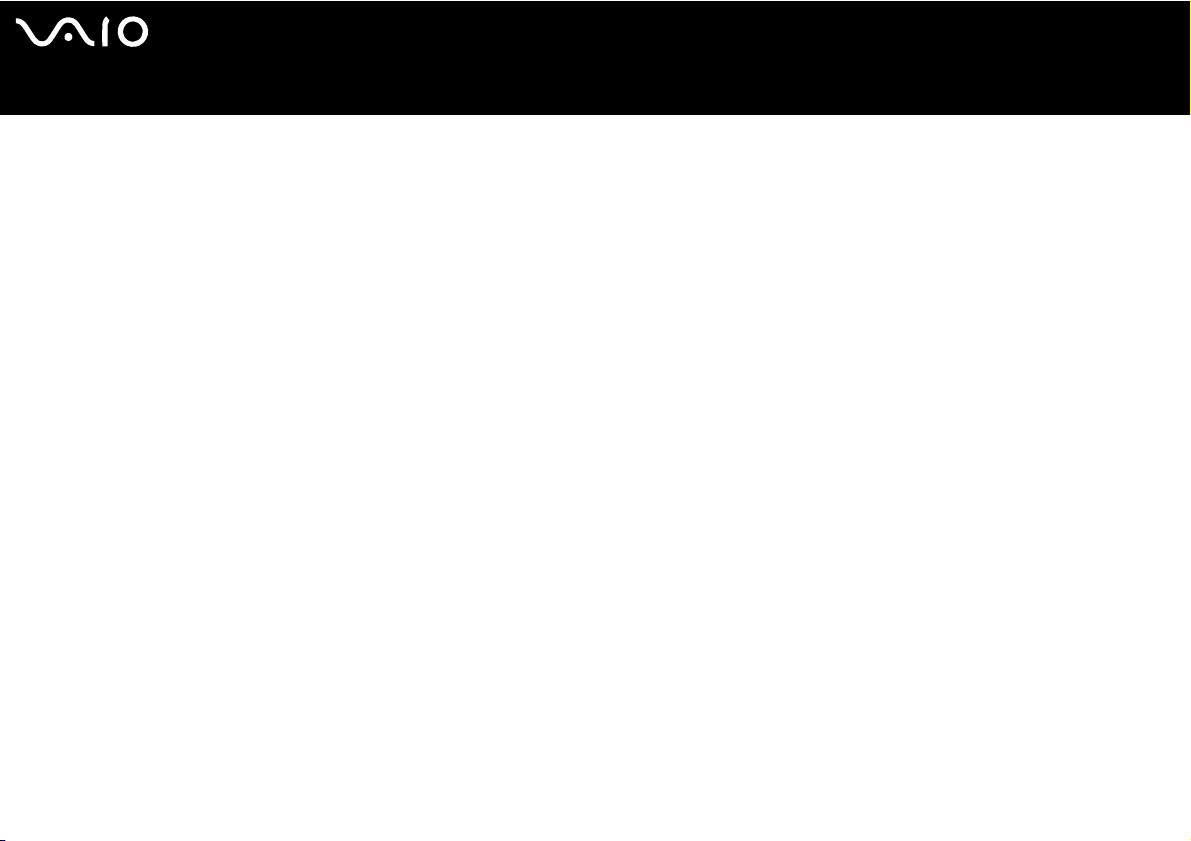
nN
11
Příručka pro hardware
Brožury obsahují následující informace: přehled bezpečnostních předpisů, předpisy pro použití modemu, předpisy pro
❑
bezdrátovou komunikaci Wireless LAN, předpisy vztahující se na Bluetooth* a předpisy pro bezdrátové produkty*.
∗ V závislosti na modelu. Další informace najdete v tištěném dokumentu Specifications.
Vítejte
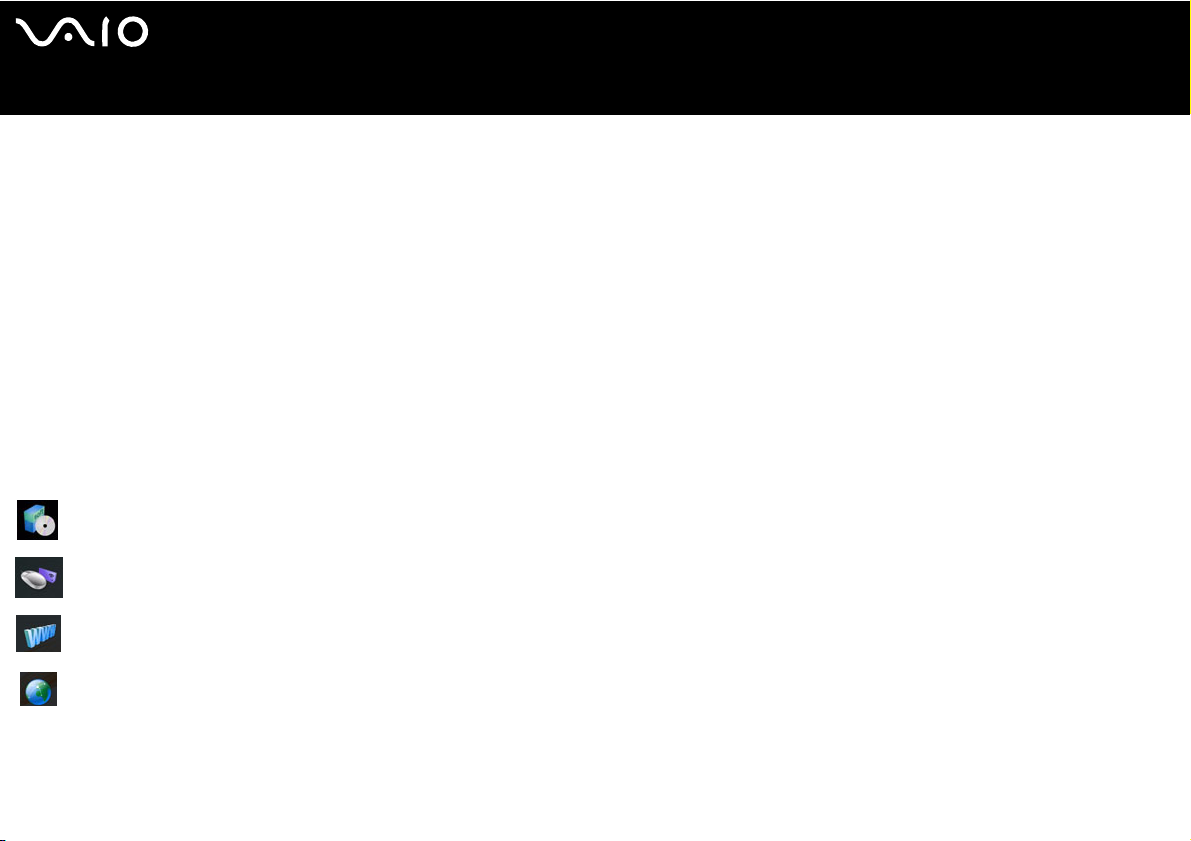
nN
12
Příručka pro hardware
Vítejte
Netištěná dokumentace
My Documentation obsahuje následující uživatelské příručky pro počítače VAIO:
❑ Příručka pro hardware (tato příručka) vysvětlujte funkce počítače VAIO v detailech, způsob bezpečného a důvěryhodného
použití těchto funkcí, připojení periferních zařízení, modernizace počítače a další informace.
❑ Příručka k softwaru popisuje způsob registrace počítače VAIO, funkce software dostupné u systémů VAIO, způsob změny
nastavení a metody řízení ovladačů a další informace.
❑ Příručka k VAIO Zone vysvětluje hodnotné funkce multimediálního portálu počítače VAIO. Pokud má váš počítač funkci
televizního přijímače, zde naleznete informace o sledování/nahrávání TV na vašem počítači VAIO.
My Documentation rovněž poskytuje:
❑ Soubory s elektronickou nápovědou, týkající se čtení příruček.
❑ Důležité informace o vašem počítači, ve formě poznámek a oznámení.
V My Info Centre můžete také nalézt:
My Software
Cítíte se kreativně? Klepnutím na tuto ikonu získáte přehled o dostupném software a možnostech aktualizace.
My VAIO essentials
Chcete rozšířit schopnosti svého počítače VAIO? Klepněte na tuto ikonu a prohlédněte si kompatibilní příslušenství.
My Websites
Klepnutím na tuto ikonu si prohlédněte nejpopulárnější webové stránky.
My ISP
Klepnutím na tuto ikonu vyhledáte informace o nabídkách našich partnerů a přístupu do světa internetu.
Další zdroje
1 Pro zobrazení zákaznické podpory, ale i tipů a triků pro počítač VAIO klepněte na nabídku Start > Help and Support.
2 Podrobné informace o funkcích a odstraňování problémů se softwarem najdete v souborech Online Help.

nN
13
Příručka pro hardware
3 Elektronické výukové programy pro oblíbený software VAIO najdete na webu www.club-vaio.com.
Vítejte
Ergonomická pravidla
Tento počítač budete používat jako přenosné zařízení v různých prostředích. Při používání počítače v kanceláři i v terénu je třeba
v co největší míře dodržovat následující ergonomická pravidla:
❑ Poloha počítače – postavte počítač přímo před sebe (1). Při používání klávesnice nebo dotykové podložky udržujte předloktí
vodorovně (2) a mějte zápěstí v neutrální uvolněné poloze (3). Horní části končetin nechte volně splývat podél těla. Během práce
s počítačem dělejte přestávky. Nadměrně dlouhé používání počítače může způsobit křeče svalů nebo šlach.
❑ Poloha myši – Při použití myši udržujte předloktí ve vodorovné poloze a zápěstí v neutrální uvolněné poloze* – nikoliv pod úhlem.
Horní části končetin nechte volně splývat podél těla. Umístěte myš ve stejné výšce, v jaké máte klávesnici počítače, a k pohybu
s ní používejte celou paži.
❑ Kancelářské vybavení a poloha – použijte židli s dobrou opěrou zad. Nastavte výšku židle tak, aby celá plocha chodidel
spočívala na podlaze. Pro zvýšení pohodlí lze použít opěrku chodidel. Seďte volně ve svislé poloze. Neohýbejte se dopředu ani
se nezaklánějte příliš dozadu.
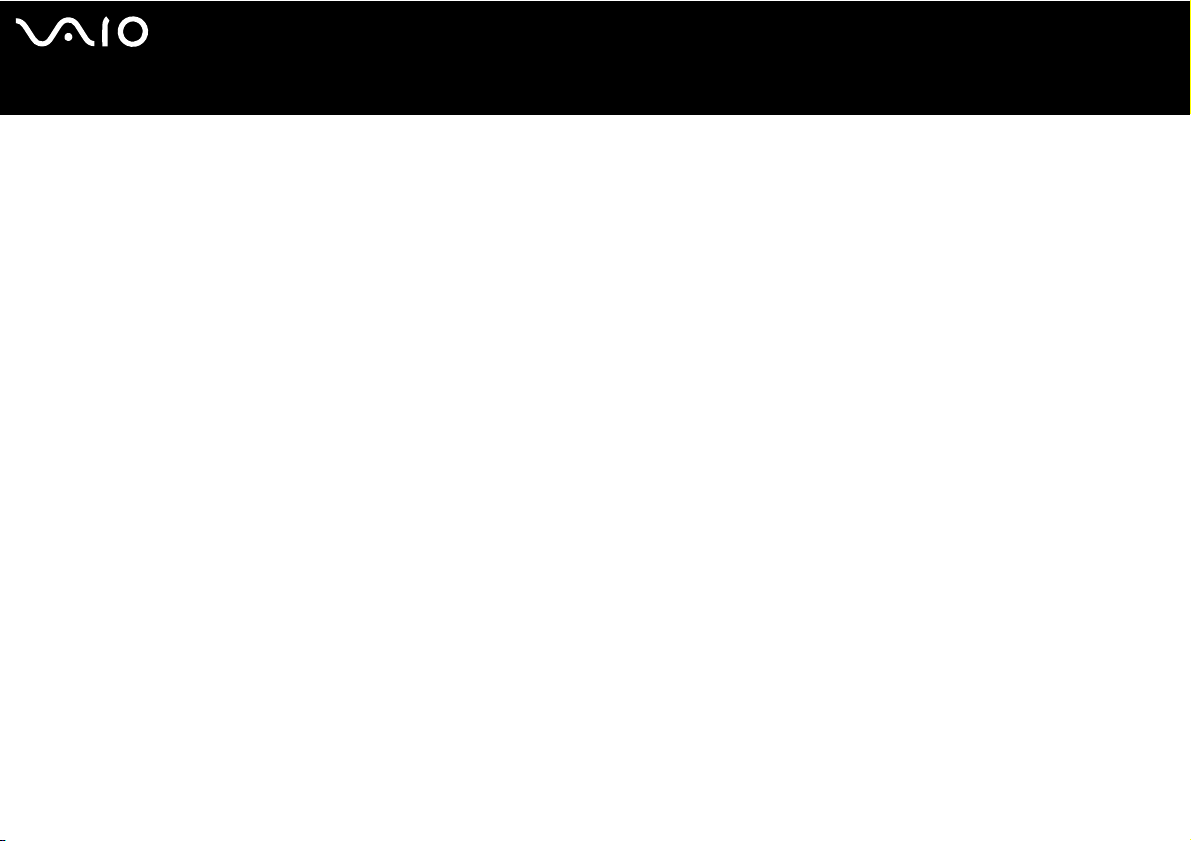
nN
14
Příručka pro hardware
Úhel pohledu na displej počítače – pomocí funkce naklánění nastavte optimální polohu displeje. Správným nastavení polohy
❑
Vítejte
lze snížit namáhání zraku a svalovou únavu. Rovněž nastavte jas zobrazení.
❑ Osvětlení – umístěte počítač tak, aby se na displeji neodráželo světlo ani záblesky z oken nebo osvětlení. Používejte měkké
světlo, které nevytváří na displeji jasná místa. Rovněž lze zakoupit příslušenství monitoru pro omezení odraženého světla.
Správné osvětlení zvyšuje pohodlí a efektivitu práce.
❑ Umístění externího monitoru – při používání externího monitoru jej umístěte do pohodlné sledovací vzdálenosti. Sedíte-li před
obrazovkou, musí se obrazovka nacházet v rovině očí nebo o něco níže.
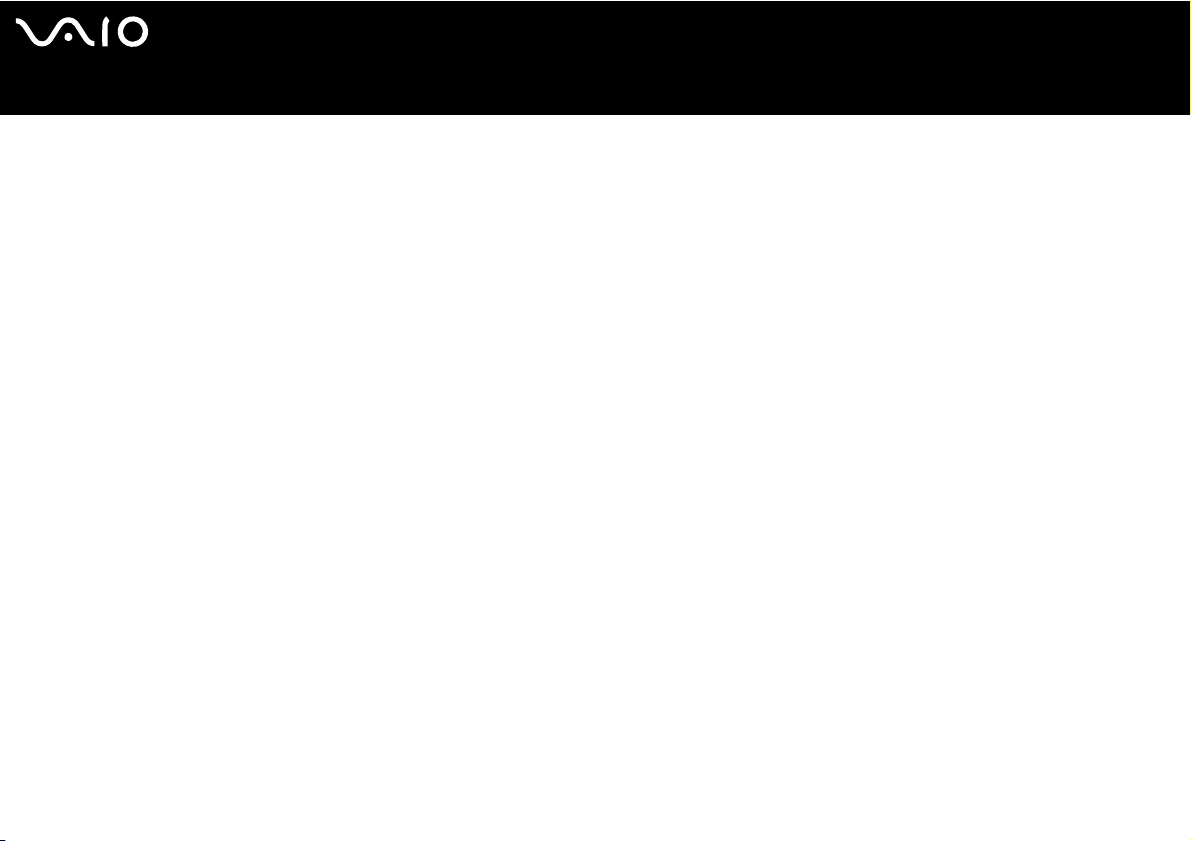
nN
15
Příručka pro hardware
Používání počítače VAIO
Používání počítače VAIO
Jakmile jste si přečetli a porozuměli informacím v tištěné příručce Getting Started a na stránce Specifications, můžete začít počítač
bezpečně a s důvěrou používat.
Chcete-li využívat všech možností tohoto počítače VAIO, přečtěte si následující části.
❑ Připojení zdroje napájení (strana 16)
❑ Nastavení počítače pomocí nástroje Sony Notebook Setup (strana 21)
❑ Bezpečné vypnutí počítače (strana 23)
❑ Používání klávesnice (strana 24)
❑ Používání dotykové plochy (strana 27)
❑ Používání funkce TV (strana 28)
❑ Používání myši (strana 29)
❑ Používání speciálních tlačítek (strana 32)
❑ Používání diskové jednotky (strana 34)
❑ Používání karet PC (strana 40)
❑ Používání paměťové karty Memory Stick (strana 43)
❑ Používání modemu (strana 47)
❑ Používání bezdrátové technologie Bluetooth (strana 49)
❑ Používání funkce bezdrátové komunikace Wireless LAN (WLAN) (strana 54)
❑ Používání úsporných režimů (strana 61)
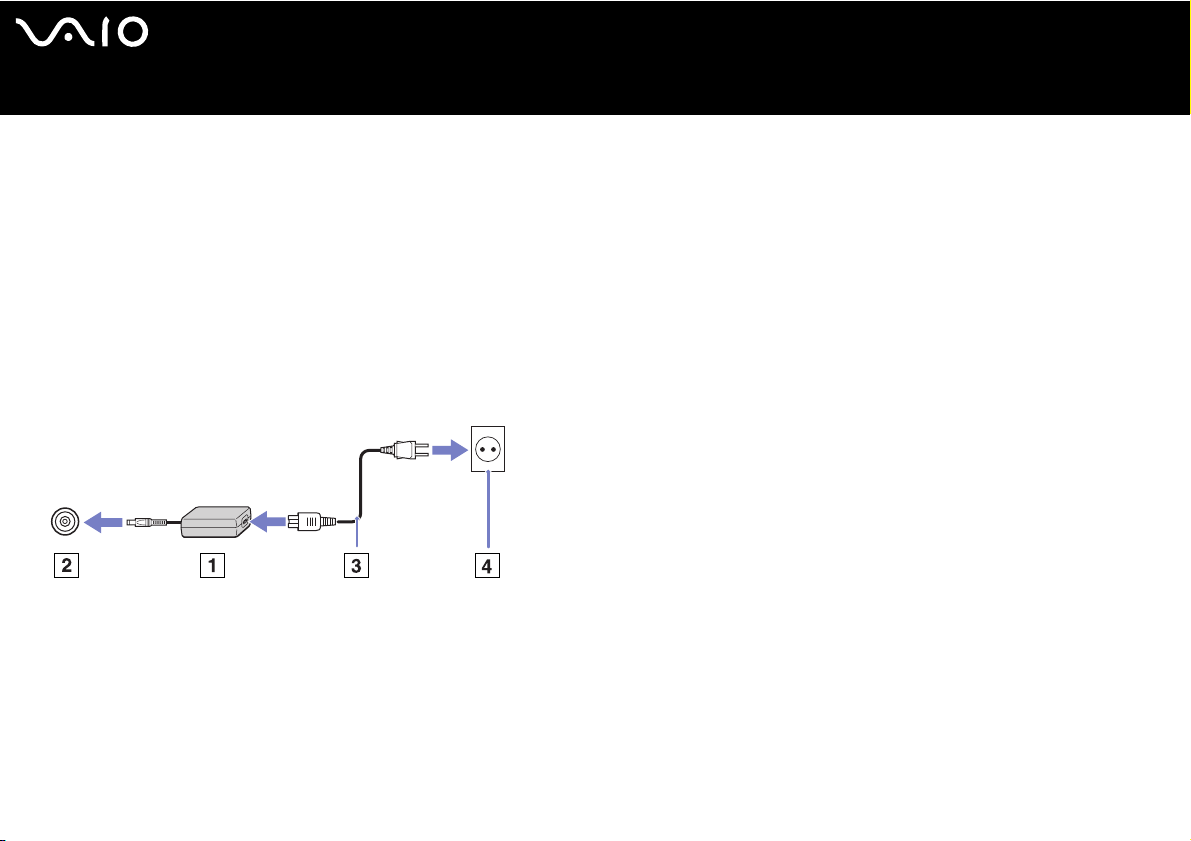
nN
16
Příručka pro hardware
Používání počítače VAIO
Připojení zdroje napájení
Jako zdroj napájení lze používat adaptér střídavého napětí nebo nabíjecí jednotku bateriových zdrojů.
Používání adaptéru střídavého napětí
Při používání adaptéru střídavého napětí postupujte podle následujících pokynů:
1 Připojte kabel adaptéru střídavého napětí (1) ke konektoru DC In (2) (vstup stejnosměrného proudu) počítače nebo dokovací
stanice (pokud ji používáte).
2 Připojte jeden konec napájecího kabelu (3) k adaptéru střídavého napětí.
3 Připojte druhý konec napájecího kabelu k elektrické zásuvce (4).
✍ Používejte počítač pouze s dodaným adaptérem střídavého napětí.
Chcete-li počítač zcela odpojit od hlavního zdroje napájení, odpojte adaptér střídavého napětí.
Napájecí zásuvka musí být snadno přístupná.
Pokud počítač delší dobu nepoužíváte, uveďte jej do režimu spánku Hibernate. Tento úsporný režim vám ušetří čas, který by jste strávili
vypínáním počítače normálním způsobem.
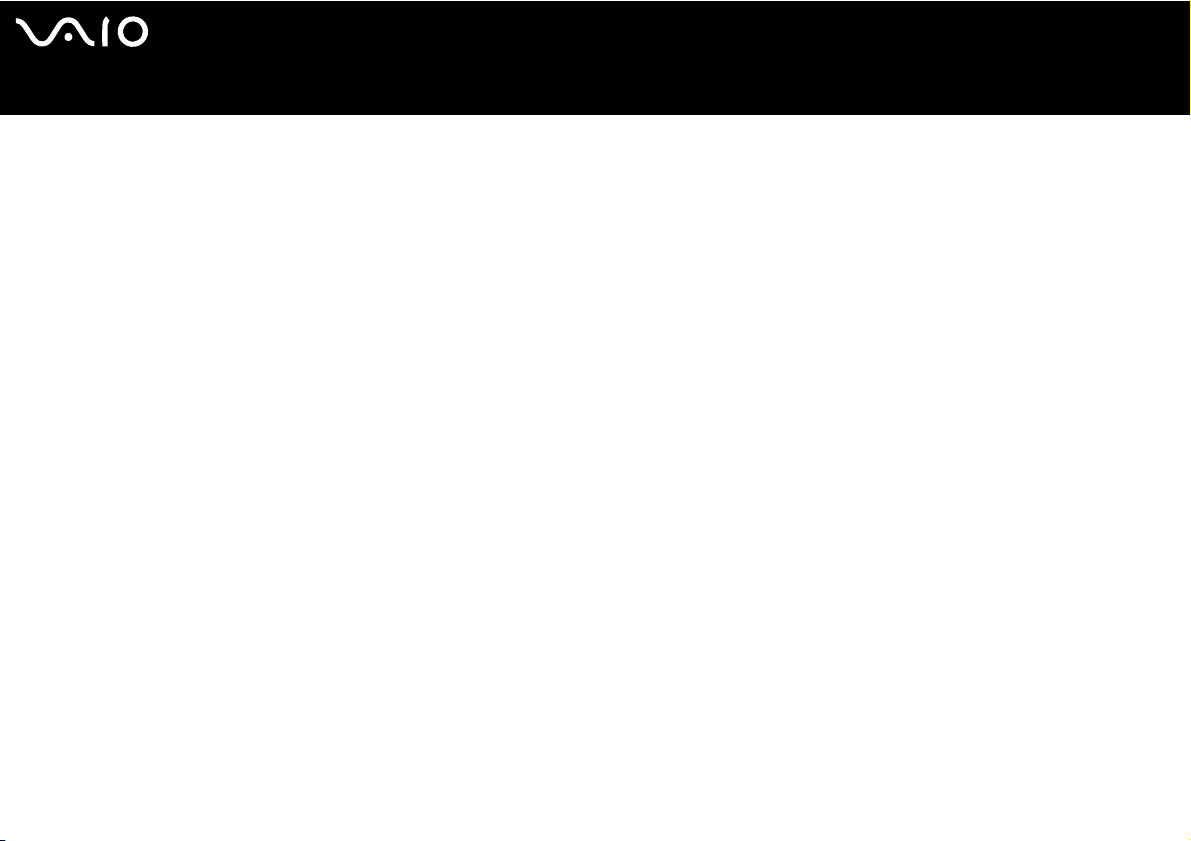
nN
17
Příručka pro hardware
Používání počítače VAIO
Používání jednotky bateriových zdrojů
Na stránce Specifications zkontrolujte životnost baterie. Dodatečné jednotky bateriových zdrojů jsou k dispozici samostatně.
Jednotka bateriových zdrojů dodaná s počítačem není při zakoupení zcela nabitá.
V počítači je instalován nástroj, který kontroluje, zda používáte originální baterii Sony určenou pro tento model. Pokud je detekován
jiný typ baterie a váš notebook je:
1. vypnut nebo v režimu Hibernate: váš počítač se nezapne a baterie se nenabíjí. Vyměňte baterii za originální baterii Sony.
2. zapnutý: zobrazí se následující hlášení: Tuto baterii nelze s vaším počítačem používat. Používejte pouze originální baterie
Sony, které jsou s tímto počítačem kompatibilní. Klepnutím na „OK“ uvedete počítače do režimu spánku Hibernate. Poté
z počítače baterii vyjměte a vložte originální baterii Sony. Klepněte na tlačítko OK. Počítač přejde do režimu spánku Hibernate.
Vyměňte baterii za originální baterii Sony.
!
Některé nabíjecí baterie nesplňují kvalitativní a bezpečnostní standardy společnosti Sony. Z bezpečnostních důvodů tento notebook funguje
pouze s originálními bateriemi Sony určenými pro tento model. Při vložení jiného typu baterie nebude baterie nabita a notebook nebude
fungovat.
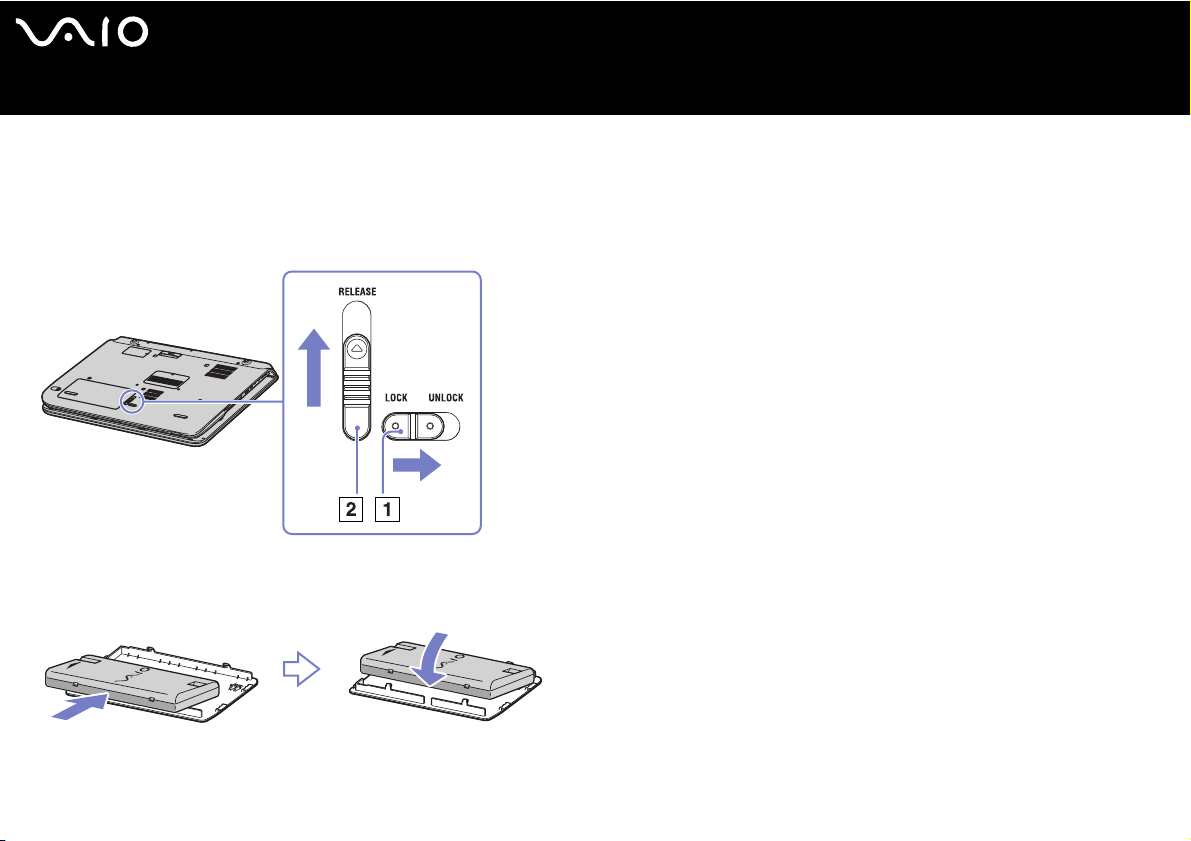
nN
18
Příručka pro hardware
Vložení jednotky bateriových zdrojů
Při vkládání jednotky bateriových zdrojů postupujte podle následujících pokynů:
1 Posuňte uzamykací páčku (1) na spodní straně počítače do polohy UNLOCK.
2 Přesuňte uvolňovací páčku (2) na dně počítače do polohy RELEASE.
3 Sejměte kryt prostoru pro baterie.
4 Zasuňte baterii do vyhrazeného prostoru.
Používání počítače VAIO
5 Vložte baterii do zářezů v přístroji a zatlačte ji do volného prostoru, až zaklapne na vyhrazeném místě.
6 Přesuňte pojistnou páčku do polohy LOCK a zajistěte baterii v počítači.
✍ Pokud počítač s vloženou jednotkou bateriových zdrojů připojíte přímo ke zdroji střídavého napětí, bude napájen z elektrické zásuvky.
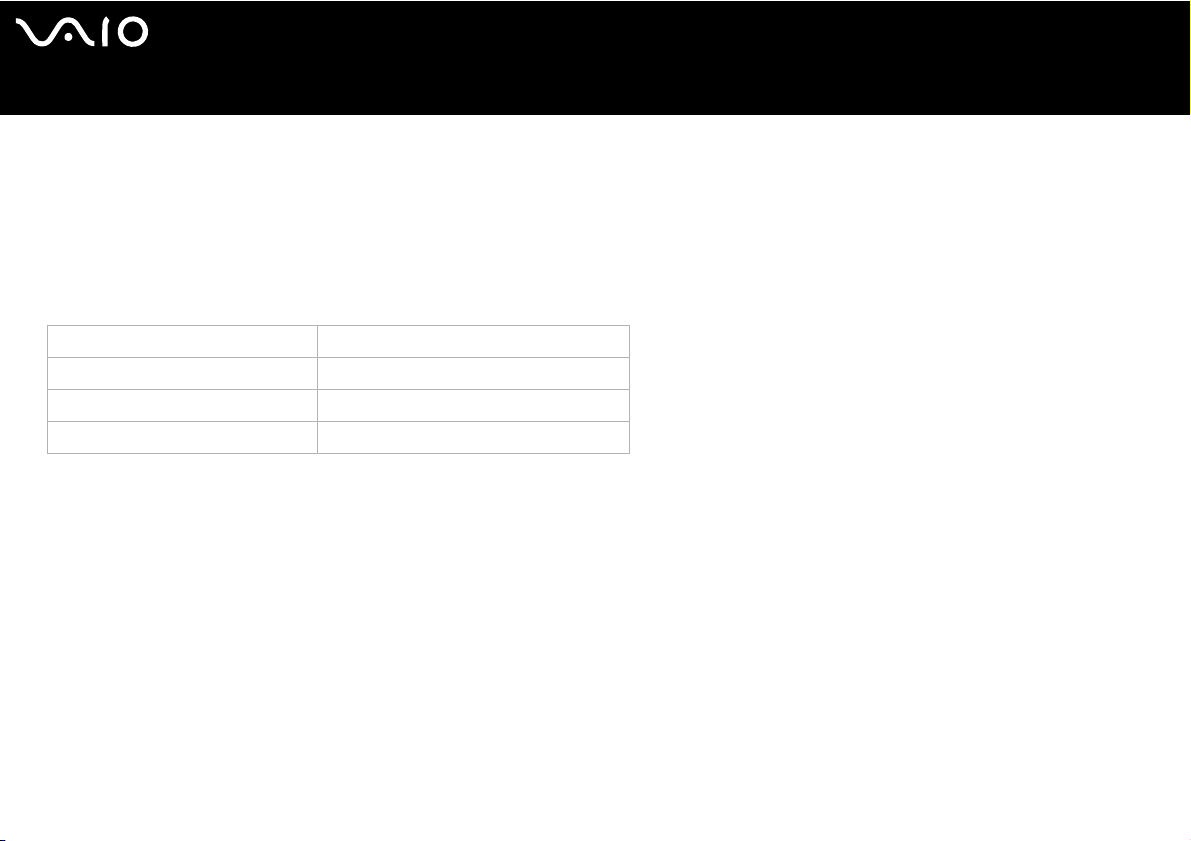
nN
19
Příručka pro hardware
Používání počítače VAIO
Nabíjení jednotky bateriových zdrojů
Při nabíjení jednotky bateriových zdrojů postupujte podle následujících pokynů:
1 Připojte adaptér střídavého napětí k počítači nebo dokovací stanici.
2 Vložte jednotku bateriových zdrojů do počítače.
Počítač začne automaticky jednotku nabíjet (nabíjení baterie je signalizováno dvojitým blikáním kontrolky baterie).
Signály kontrolek baterie Význam
Zapnuto Počítač je napájen z baterie.
Jedno bliknutí Napětí baterie je nedostatečné.
Dvojité bliknutí Probíhá nabíjení baterie.
Vypnuto Počítač je napájen z elektrické zásuvky.
✍ Pokud je napětí baterie nedostatečné, blikají kontrolky baterie i napájení.
Při přímém připojení počítače k elektrické zásuvce ponechejte jednotku bateriových zdrojů v počítači. Během používání počítače se bude
jednotka nabíjet.
Pokud napětí baterie klesne pod 10 %, připojte AC adaptér a nechte baterii nabít nebo počítač vypněte a vložte zcela nabitou baterii.
Jednotka bateriových zdrojů dodaná s počítačem představuje baterii Li-Ion, kterou lze kdykoli nabíjet. V případě nabíjení částečně vybité baterie
nedochází k žádnému ohrožení její životnosti.
Během napájení počítače jednotkou bateriových zdrojů svítí kontrolka baterie. Když je baterie takřka vybitá, začnou blikat kontrolky baterie
i napájení.
Při používání některých softwarových aplikací nebo periferních zařízení počítač pravděpodobně nepřejde do režimu spánku Hibernate ani
vpřípadě, že životnost baterie bude nízká. Chcete-li při používání napájení z baterie zabránit ztrátě dat, je třeba data často ukládat a ručně
aktivovat režim řízení spotřeby, jako například úsporný režim Standby nebo režim spánku Hibernate. Pokud se baterie vybije v momentě, kdy
počítač přechází do úsporného režimu Standby, ztratíte veškerá neuložená data. Návrat k předchozí fázi práce není možný. Abyste předešli
ztrátě důležitých dat, je nutné data často ukládat.
Pokud počítač s vloženou jednotkou bateriových zdrojů připojíte přímo ke zdroji střídavého napětí, bude napájen z elektrické zásuvky.
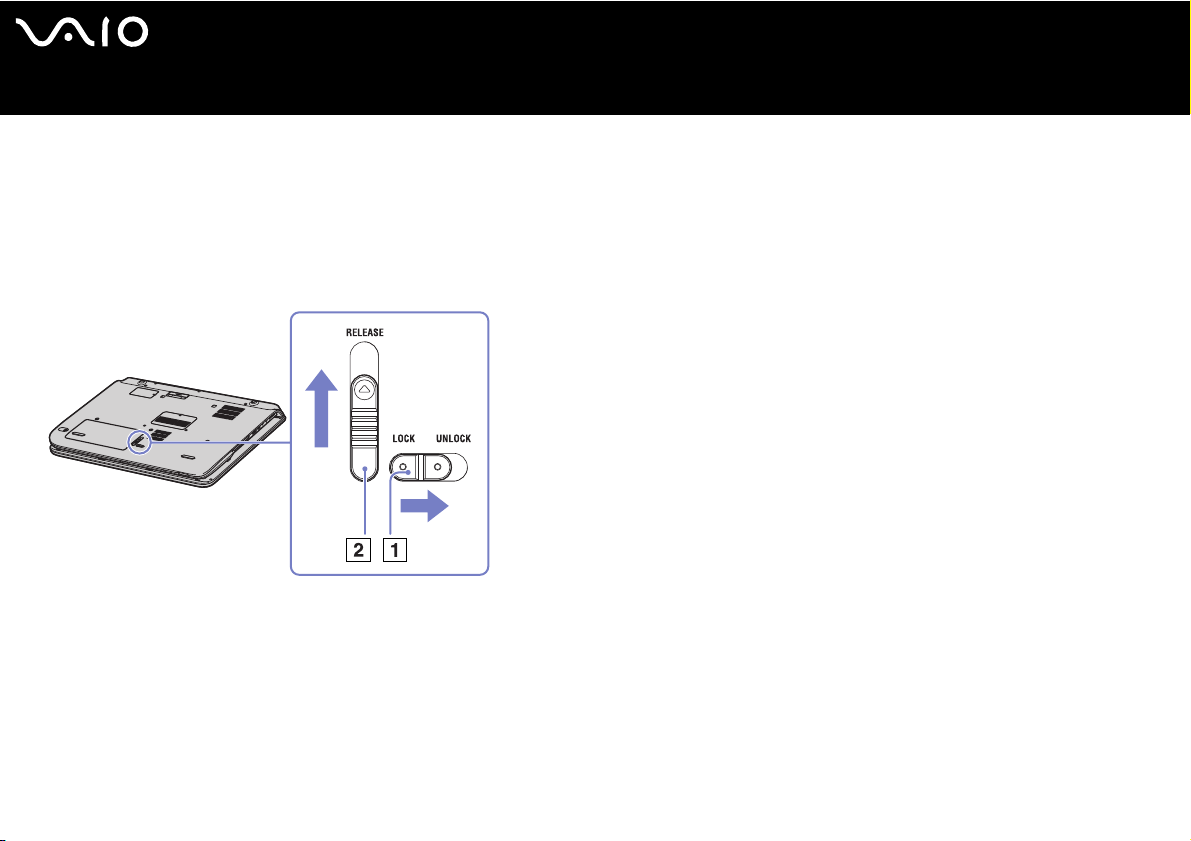
nN
20
Příručka pro hardware
Používání počítače VAIO
Vyjmutí jednotky bateriových zdrojů
Při vyjmutí jednotky bateriových zdrojů postupujte podle následujících pokynů:
1 Vypněte počítač.
2 Posuňte uzamykací páčku (1) na spodní straně počítače do polohy UNLOCK.
3 Přesuňte uvolňovací páčku (2) na dně počítače do polohy RELEASE.
4 Sejměte kryt prostoru pro baterie.
5 Vyjměte baterie z prostoru pro baterie.
6 Zasuňte kryt prostoru pro baterie nazpět.
✍ Vyjmete-li jednotku bateriových zdrojů ze zapnutého počítače, který není připojen k adaptéru střídavého napětí, nebo vyjmete-li baterii
zpočítače, který se nachází v úsporném režimu Standby, může dojít ke ztrátě dat.
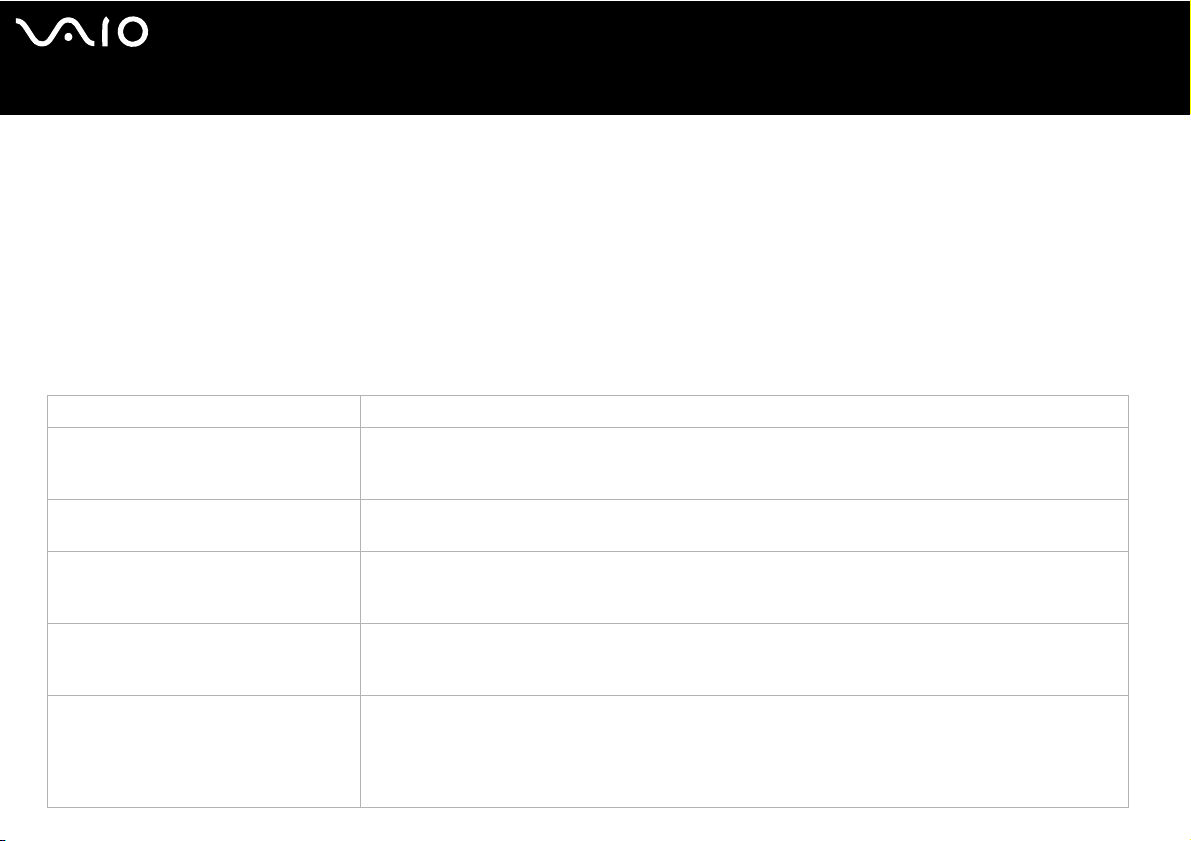
nN
21
Příručka pro hardware
Používání počítače VAIO
Nastavení počítače pomocí nástroje Sony Notebook Setup
Nástroj Sony Notebook Setup slouží ke zjišťování systémových informací, určování předvoleb chování systému a nastavení hesla
pro ochranu počítače VAIO.
Při používání nástroje Sony Notebook Setup postupujte podle následujících pokynů:
1 Klepněte na tlačítko Start na hlavním panelu systému Windows.
2 V nabídce All Programs vyberte položku Sony Notebook Setup a klepněte na položku Sony Notebook Setup.
Zobrazí se okno aplikace Sony Notebook Setup.
Karta Popis
About This Computer Obsahuje systémové informace včetně velikosti paměti, sériového čísla a verze systému BIOS.
Initial Setting Slouží k nastavení pořadí jednotek a zařízení, které chcete použít pro zavedení operačního systému. Můžete
určit pevný disk nebo jiné jednotky nainstalované v počítači. Můžete změnit hlasitost zvuků, které se
přehrávají při zavádění operačního systému.
Device Slouží k zakázání portů nebo zařízení pro uvolnění systémových prostředků. Chcete-li změnit nastavení
portu, vyberte jej a klepněte na kartě Device na tlačítko Settings.
S Button Můžete spojit zvolenou činnost, kterou provádíte často, s tlačítkem S1 (vedle napájecího tlačítka). V Sony
Notebook Setup jsou již některé činnosti předdefinované: Standby, Hibernate, External Display, Launch
Application.
Plug and Display Ve výchozím nastavení, pokud připojíte počítač k externímu zobrazovacímu zařízení, se toto zařízení
automaticky detekuje a nástroj Hotkey Utility automaticky zobrazí toto dialogové okno. Pokud tuto funkci
chcete vypnout nebo změnit nastavení, můžete tak učinit v této kartě.
Automatic Brightness Ve výchozím nastavení světelný snímač detekuje jas z vnějšího prostoru a podle toho upravuje jas
obrazovky. Toto nastavení je platné pouze v případě, že je displej nastaven do režimu automatického řízení
jasu. Stiskněte tlačítko brightness a nastavte displej do automatického režimu řízení jasu.
Na této kartě můžete nastavovat obecnou úroveň automatického režimu řízení jasu. K dispozici jsou
3 možnosti: Brightest, Standard a Darkest.
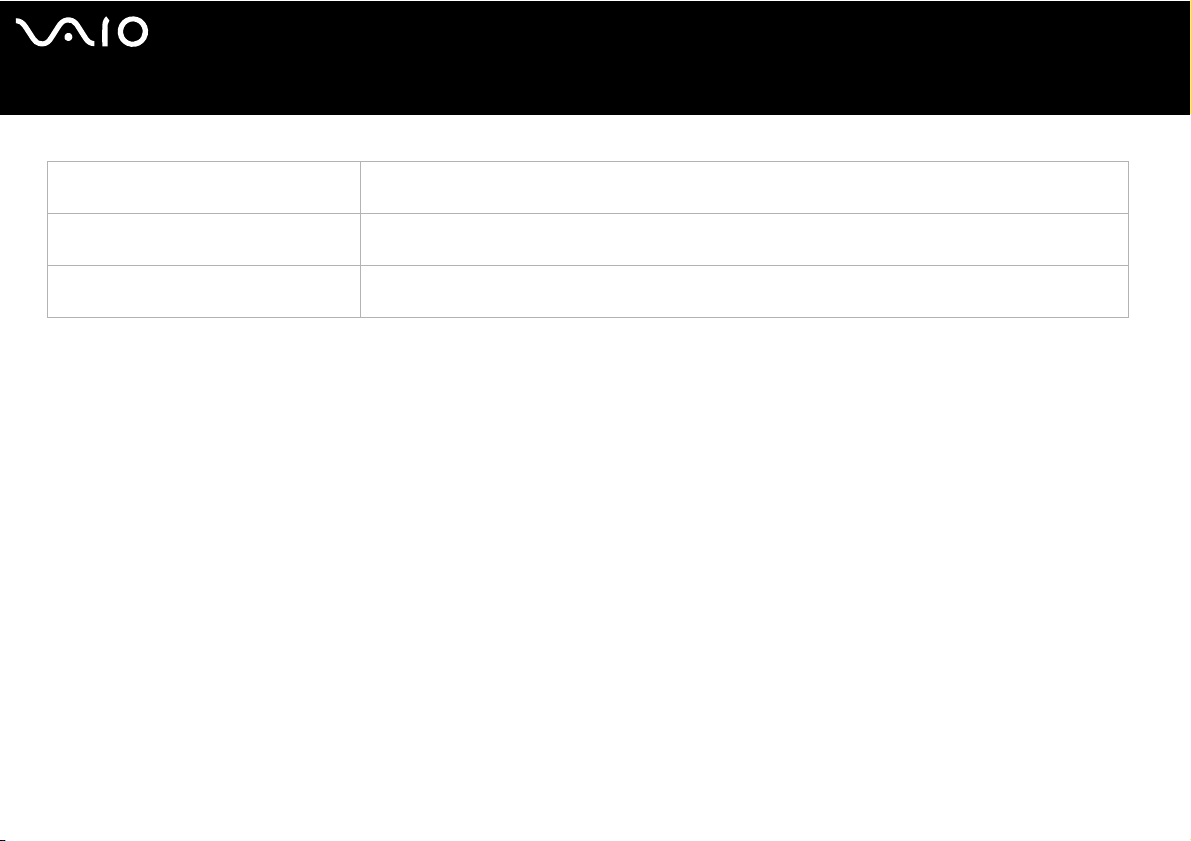
nN
22
Příručka pro hardware
Karta Popis
Dokovací stanice/Replikátor portů
(v závislosti na modelu)
Bass Boost Zapíná nebo vypíná funkci Bass Boost (pouze při použití sluchátek). Efekt funkce Bass Boost můžete
S1 button Nastavuje pomocí rozevíracího seznamu funkci tlačítka S1, umístěného vedle klávesnice. Chcete-li nastavit
Můžete si vybrat, zda-li chcete přivést digitální a/nebo analogový výstup pro reproduktory a optický signál do
replikátoru dokovací stanice/portu.
zkontrolovat také tím, že vyberete zvukový soubor a přehrajete ho.
možnosti zobrazení, vyberte položku External Display a klepněte na tlačítko Advanced.
Používání počítače VAIO
3 Vyberte kartu položky, kterou chcete změnit.
4 Po dokončení klepněte na tlačítko OK.
Nyní jsou nová nastavení aktivní.
✍ Chcete-li získat další informace o jednotlivých položkách v souboru nápovědy, klepněte na obrazovce aplikace Sony Notebook Setup na
tlačítko Help.
Jestliže spustíte aplikaci Sony Notebook Setup jako uživatel s omezeným přístupem, bude zobrazena pouze karta About This Computer.
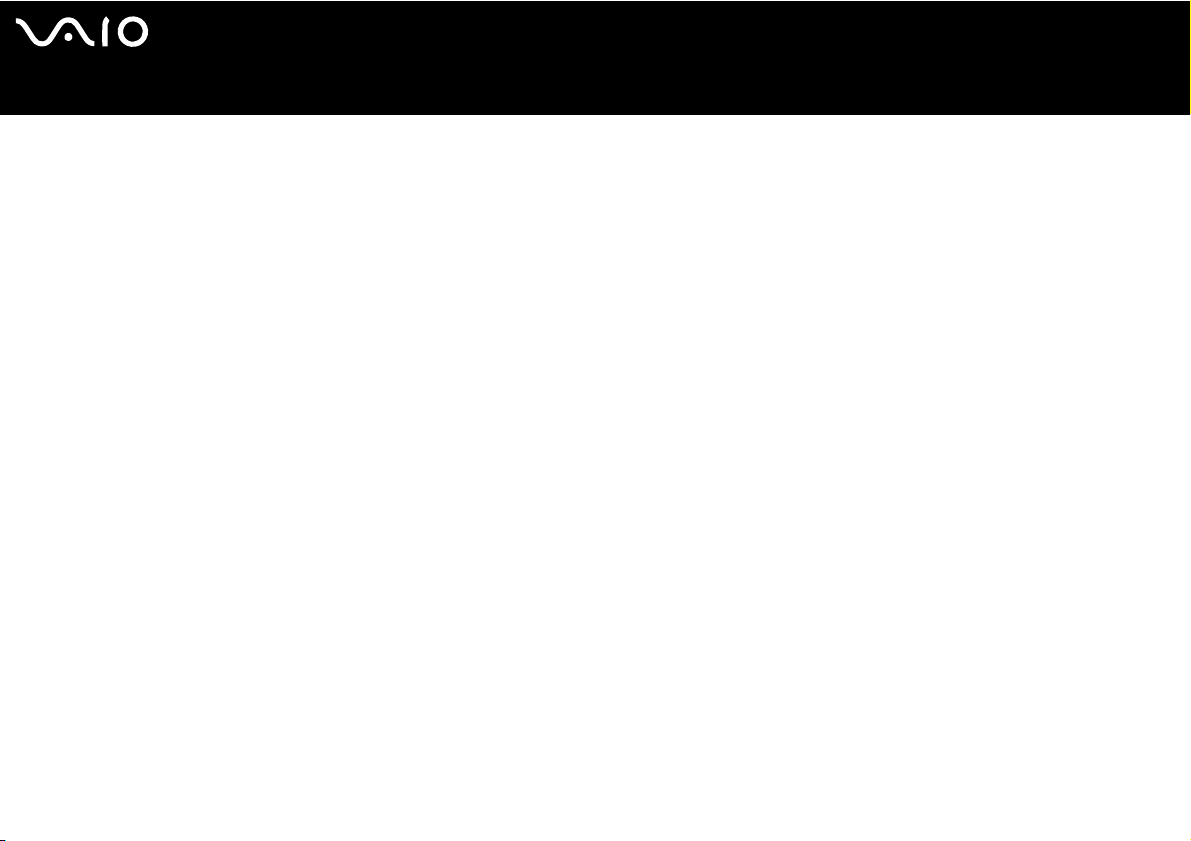
nN
23
Příručka pro hardware
Používání počítače VAIO
Bezpečné vypnutí počítače
Při vypínání počítače je důležité postupovat správně, aby nedošlo ke ztrátě neuložených dat.
Při vypínání počítače postupujte podle následujících pokynů:
1 Vypněte všechna periferní zařízení připojená k počítači.
2 Klepněte na tlačítko Start.
3 Klepněte na příkaz Turn Off Computer
Zobrazí se okno Turn off computer.
4 Klepněte na tlačítko Turn Off.
5 Dodržujte všechna upozornění na nutnost uložit dokumenty nebo možnost, že jsou přihlášeni další uživatelé a počkejte, dokud
se počítač nevypne automaticky.
Kontrolka napájení zhasne.
✍ V případě potíží s vypnutím počítače najdete další pokyny v tištěné příručce Guide to Troubleshooting and Recovering your System.

nN
24
Příručka pro hardware
Používání počítače VAIO
Používání klávesnice
Klávesnice tohoto počítače je velmi podobná klávesnici standarního počítače, obsahuje však dodatečné klávesy, které slouží
k provádění speciálních funkcí notebooku.
Více informací o standardních klávesách najdete ve Windows Help and Support Center > Start > Help and Support.
Na webu služby VAIO-Link (www.vaio-link.com
Klávesové zkratky a funkce s klávesou <Fn>
Klávesová zkratka / funkce Funkce
<Fn> + <Esc> : Standby (Úsporný režim) Slouží k přepnutí systému do úsporného režimu řízení spotřeby Standby. Chcete-li obnovit aktivitu
<Fn> + (F5): ovládání jasu (snížení) Snižuje světelnou intenzitu.
<Fn> + (F6): ovládání jasu (zvýšení) Zvyšuje světelnou intenzitu.
<Fn> + (F7)*: přepínač zobrazení na externí
monitor
<Fn> + (F12): Hibernate V tomto režimu má počítač nejnižší spotřebu energie. Po použití tohoto příkazu bude na pevný disk
<Fn> + <E> Slouží k otevření přihrádky na disk.
) je rovněž k dispozici glosář pro pomoc při používání klávesnice.
systému, stiskněte libovolnou klávesu.
Slouží k přepínání zobrazení na displeji LCD, externím monitoru (nebo TV, podle toho, které zařízení
je připojeno) a na displeji i externím zařízení současně. Tato funkce je k dispozici pouze pro prvního
přihlášeného uživatele, nikoli pro druhého.
Přepíná mezi LCD, externím zařízením a LCD společně s externím zařízením při zasunutí DVD
disku do optické mechaniky.
uložen stav systému a periferních zařízení a napájení systému bude vypnuto. Chcete-li obnovit
původní stav systému, stiskněte vypínač napájení po dobu jedné vteřiny.
Podrobnosti o systému řízení spotřeby najdete v části Používání úsporných režimů (strana 61).
! * Tato funkce je k dispozici pouze pro prvního přihlášeného uživatele. Pro uživatele, který se přihlásí pod jiným účtem, nebude tato funkce
k dispozici. Chce-li jiný uživatel zapnout zobrazení na externím monitoru nebo televizoru, použijte vlastnosti monitoru k přepnutí na externí
monitor nebo televizor.
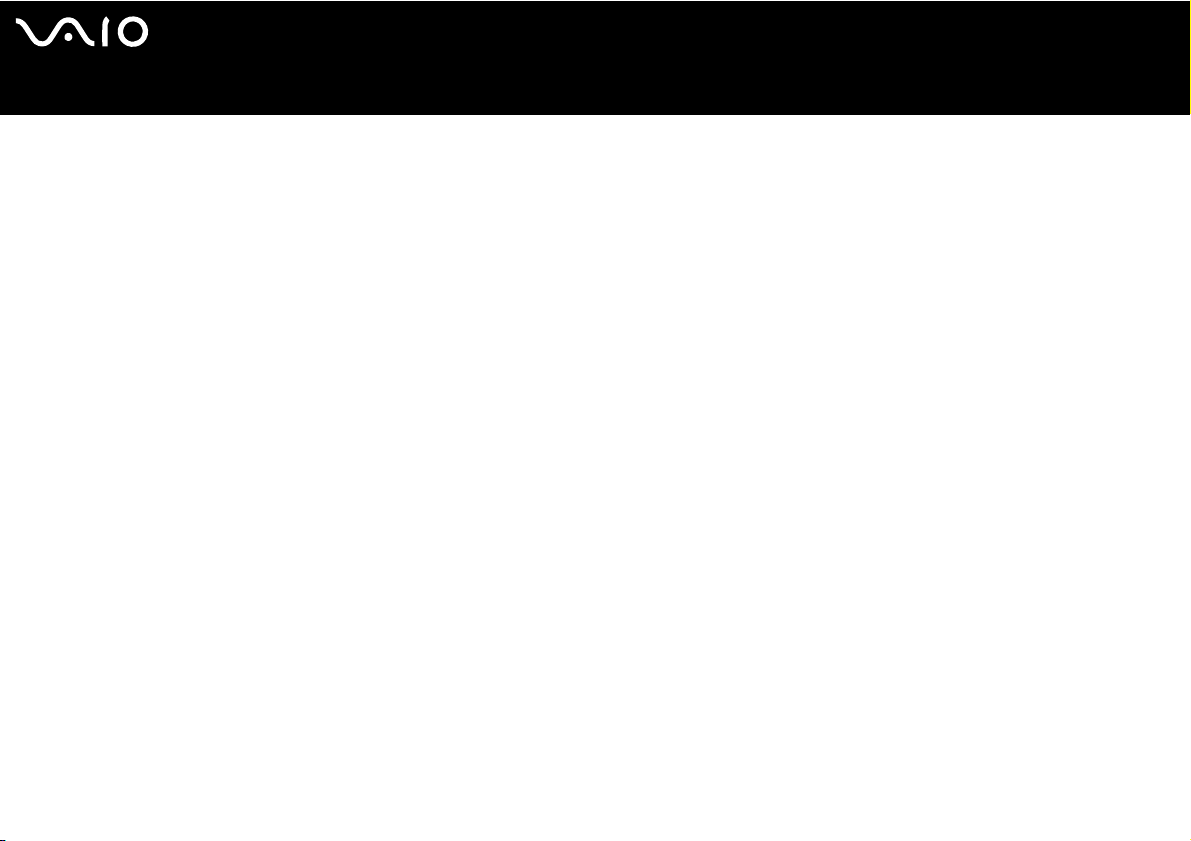
nN
25
Příručka pro hardware
Používání počítače VAIO
✍ Tyto funkce jsou k dispozici až po spuštění operačního systému Windows.
Odstraňování problémů se zvukem
Z reproduktorů nevychází žádný zvuk
❑ Integrované reproduktory mohou být vypnuté. Pro zapnutí reproduktorů stiskněte tlačítko Mute umístěné na pravé přední části
vašeho počítače.
❑ Hlasitost reproduktorů je pravděpodobně nastavena na minimum. Stiskněte tlačítko Volume up a zvyšte hlasitost.
❑ Pokud používáte k napájení počítače baterii, zkontrolujte, zda je správně nainstalována a nabitá.
❑ Používáte-li aplikaci, která je vybavena vlastní funkcí nastavení hlasitosti, zkontrolujte, zda je tato funkce zapnutá.
❑ Zkontrolujte ovládání hlasitosti v systému Windows.
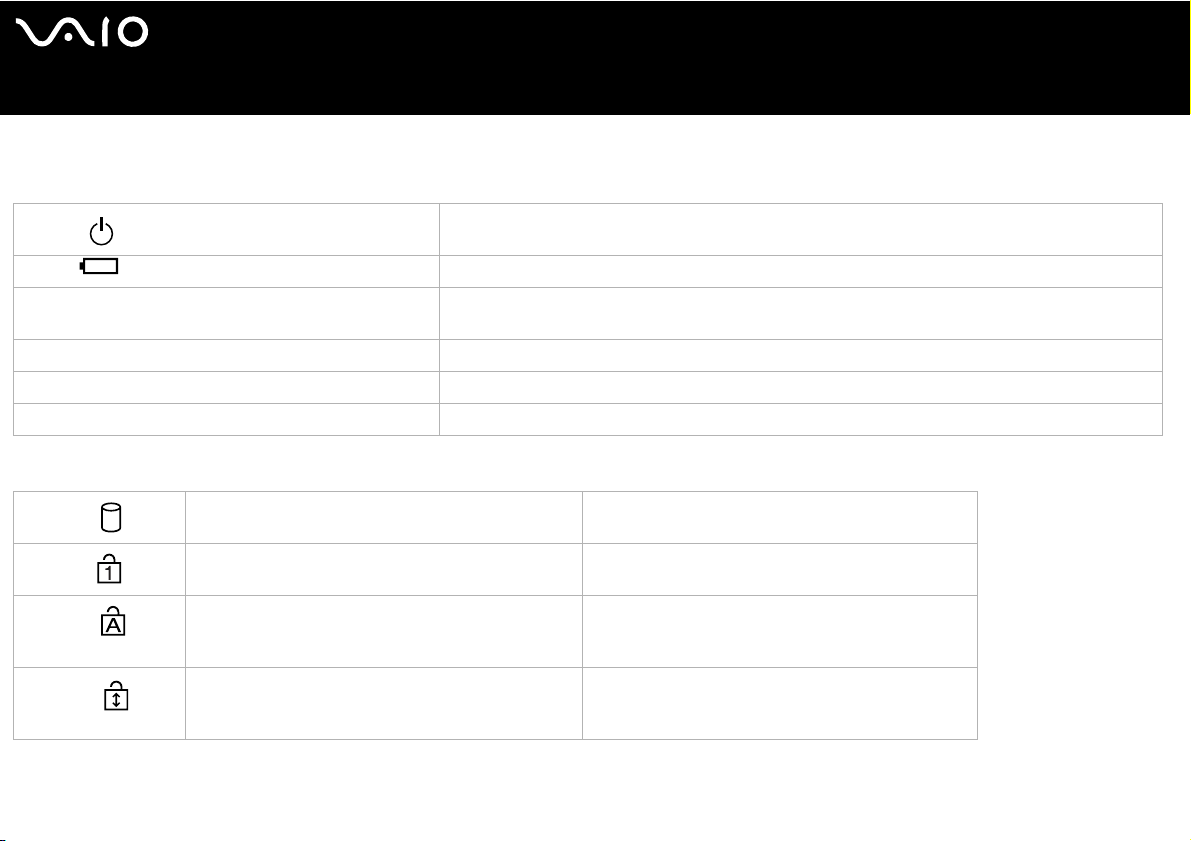
nN
26
Příručka pro hardware
Používání počítače VAIO
Kontrolky
Kontrolka Funkce
Napájení je zapnuto: svítí zeleně.
Napájení
Baterie Signalizuje stav baterie.
Bezdrátová komunikace Wireless LAN Rozsvítí se po aktivaci funkce bezdrátové komunikace Wireless LAN. Po deaktivaci funkce bezdrátové
Kontrolka Bluetooth (v závislosti na vašem modelu) Rozsvítí se modře, pokud je funkce Bluetooth dostupná.
Memory Stick PRO Rozsvítí se při používání u. Po odpojení paměťové karty Memory Stick zhasne.
Kontrolka S1 Nastavte funkci tohoto tlačítka.
Kontrolka Zapnuto Vypnuto
Načítání či zápis dat na pevný disk. Pevný disk není používán.
Pevný disk
Num Lock
Caps Lock
Scroll Lock
Rozsvítí se po aktivaci číselných kláves na numerické
klávesnici.
Rozsvítí se při psaní velkými písmeny. Je-li funkce
Caps Lock zapnutá, lze malá písmena psát po
stisknutí a podržení klávesy <Shift>.
Rozsvítí se, jestliže se informace na obrazovce
posunují jiným způsobem (některé aplikace tuto funkci
nepodporují).
Úsporný režim Standby: bliká oranžově.
komunikace Wireless LAN zhasne.
Zhasne po aktivaci kláves s alfanumerickými znaky na
klávesnici.
Zhasne při psaní malými písmeny (pokud nestisknete
a nepodržíte klávesu <Shift>).
Zhasne, jestliže se informace na obrazovce posunují
normálním způsobem.

nN
27
Příručka pro hardware
Používání počítače VAIO
Používání dotykové plochy
Součástí klávesnice je dotyková plocha (1), která umožňuje pohybovat kurzorem na obrazovce. Pomocí této integrované dotykové
plochy lze umísťovat kurzor na objekty na obrazovce a dále je vybírat, přetahovat a procházet.
Akce Popis
Umístění kurzoru Posunutím prstu po dotykové ploše umístěte kurzor (2) na položku nebo
předmět.
Klepnutí Stiskněte jednou levé tlačítko (3).
Poklepání Stiskněte dvakrát levé tlačítko.
Klepnutí pravým
tlačítkem myši
Vybrat a
přetahovat
Posouvání Posouváním prstu podél pravého okraje dotykové plochy se zobrazení bude
Stiskněte jednou pravé tlačítko (4). V mnoha aplikacích se při této operaci
zobrazí místní nabídka.
Posouvejte prst a zároveň stiskněte levé tlačítko.
posouvat svisle. Posouváním prstu podél dolního okraje dotykové plochy se
zobrazení bude posunovat vodorovně (funkce posouvání je k dispozici pouze
u aplikací, které podporují používání této funkce prostřednictvím dotykové
plochy).
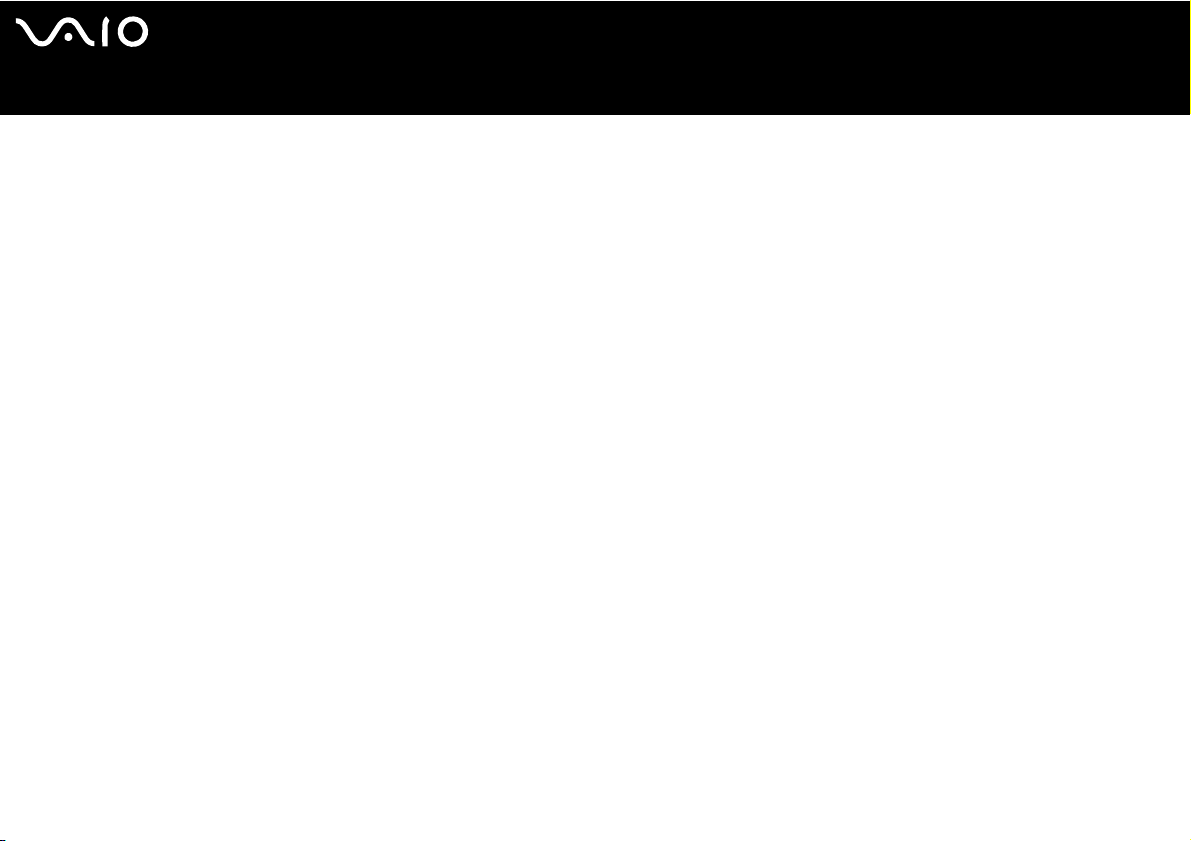
nN
28
Příručka pro hardware
Používání počítače VAIO
Používání funkce TV
Speciální dokovací stanice dodávaná s jednotlivými modely* obsahuje televizní kartu (TV tuner). V kombinaci se softwarem VAIO
Zone vám umožní:
❑ Sledovat, nahrávat a přehrávat analogové kabelové i pozemní vysílání (TV programy) – vše díky dálkovému ovladači;
❑ Pomocí aplikace S-video si převeďte analogové video a audio na digitální nebo kombinované a audio vstupy;
❑ Spravujte svá videa (videokapsle), přehrávejte si je a vytvořte si hromadné složky;
❑ Nastavte si časovač, aby vám nahrával v opakovaném čase z TV kanálů;
❑ Pozastavte sledování TV (časové posunutí);
❑ Vysílejte datový proud s nahraným televizním vysíláním skrze Ethernet (nebo WLAN) k připojeným počítačům.
✍ Společnost Sony nemůže zaručit vysílání datového proudu nahraného obsahu pokud to překročí určitou hranici vysoké kvality.
Pro více informací o používání VAIO Zone a dálkového ovladače si přečtěte speciálního průvodce. Nápovědu si můžete přečíst také
v souborech nápovědy v rámci samotného softwaru.
✍ Tvtv dá funkcím televize Vašeho počítače VAIO nový rozměr. Již nikdy nepropásněte Váš oblíbený televizní program – nahrajte
si jej přes internet na svůj počítač VAIO vybavený televizním přijímačem. Interaktivní průvodce programy tvtv Vám poskytne na
Vašem počítači VAIO automaticky synchronizovaný, srozumitelný přehled programů, které právě v televizi dávají, ať už jste
kdekoliv. Další informace najdete v HTML souborech Welcome to TVTV umístěných na vašem počítači.
∗ V závislosti na modelu. Další informace najdete v tištěném dokumentu Specifications.
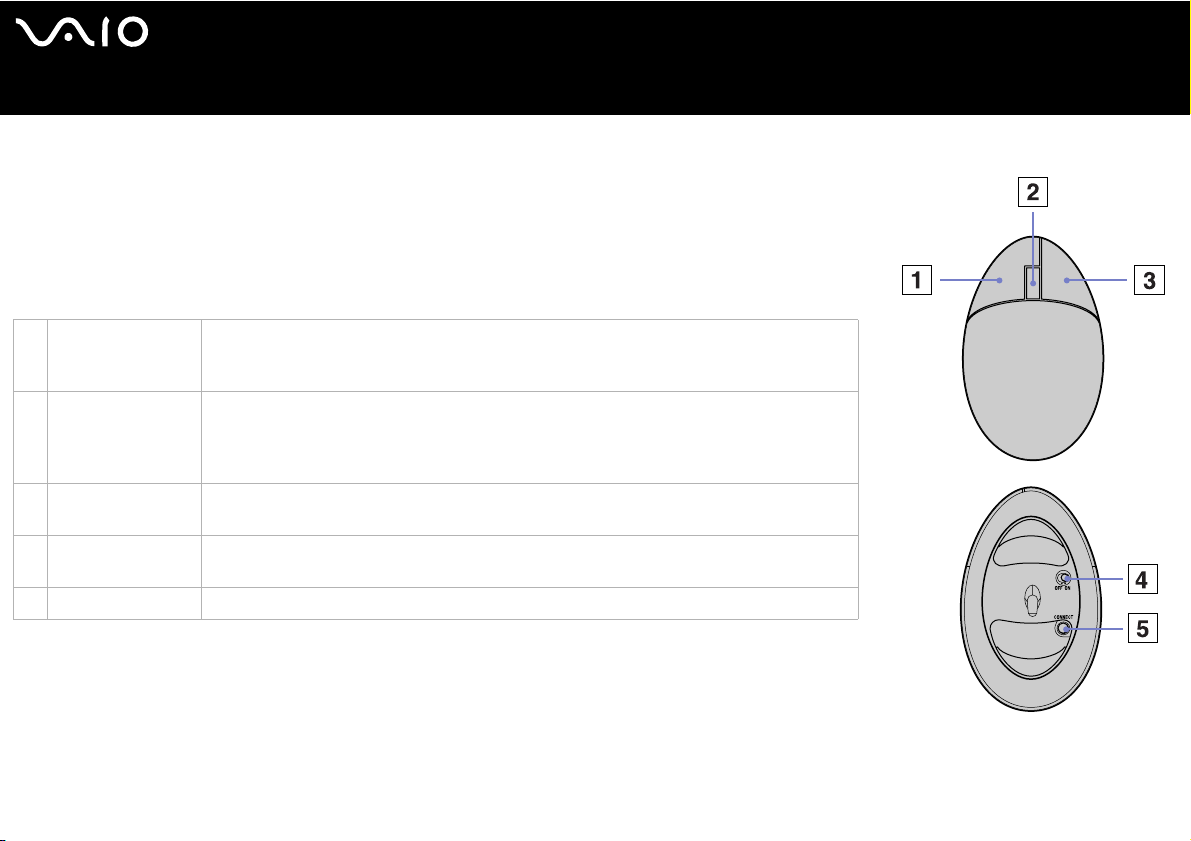
nN
29
Příručka pro hardware
Používání myši
V závislosti na vašem modelu je zařízení dodáno společně s bezdrátovou optickou myší*, která nemá
žádný kabel a používá světelné diody LED namísto obvyklé kuličky. Myš můžete používat kdekoliv je
vám to příjemné, v dosahu přibližně 80 cm** od hlavního přístroje. Nepoužívejte myší na skle nebo
jiných průhledných materiálech, protože to může rušit jemné pohyby kurzoru na obrazovce.
* Viz také tištěný leták Specifications, kde je možné se informovat, zda je váš model počítače touto bezdrátovou myší vybaven.
** Efektivní dosah v závislosti na okolním prostředí.
1 Levé tlačítko Klepnutí nebo poklepání levého tlačítka volí položky. Pokud chcete přetahovat položky,
podržte levé tlačítko stisknuté a současně myš přesuňte, pak tlačítko uvolněte a položku
umístěte.
2 Střední kolečko Otočením středního kolečka se posouváte na stránce nahoru nebo dolů. Jedním stisknutím
středního kolečka se posouvání „uzamkne“ a pohyb bude možný bez dalšího tisknutí
kolečka, pouze posouváním celé myši (funkce posouvání je dostupná pouze v případě, že ji
aplikace podporuje).
3 Pravé tlačítko Jedním stisknutím pravého tlačítka zobrazíte kontextové menu (ne vždy jsou k dispozici
aktivní funkce).
4 Napájecí spínač Přesunutím spínače myš zapnete nebo vypnete. Tímto pomůžete úspoře energie v
bateriích.
5 Tlačítko CONNECT Stiskem aktivujete komunikaci mezi VAIO a bezdrátovou myší.
Rychlost reakce kurzoru si můžete nastavit, stejně jako další funkce v menu Mouse Properties.
Zobrazení menu Mouse Properties provedete v Control Panel, dále zvolením Printers and Other
Hardware a pak Mouse.
Používání počítače VAIO
